Page 1
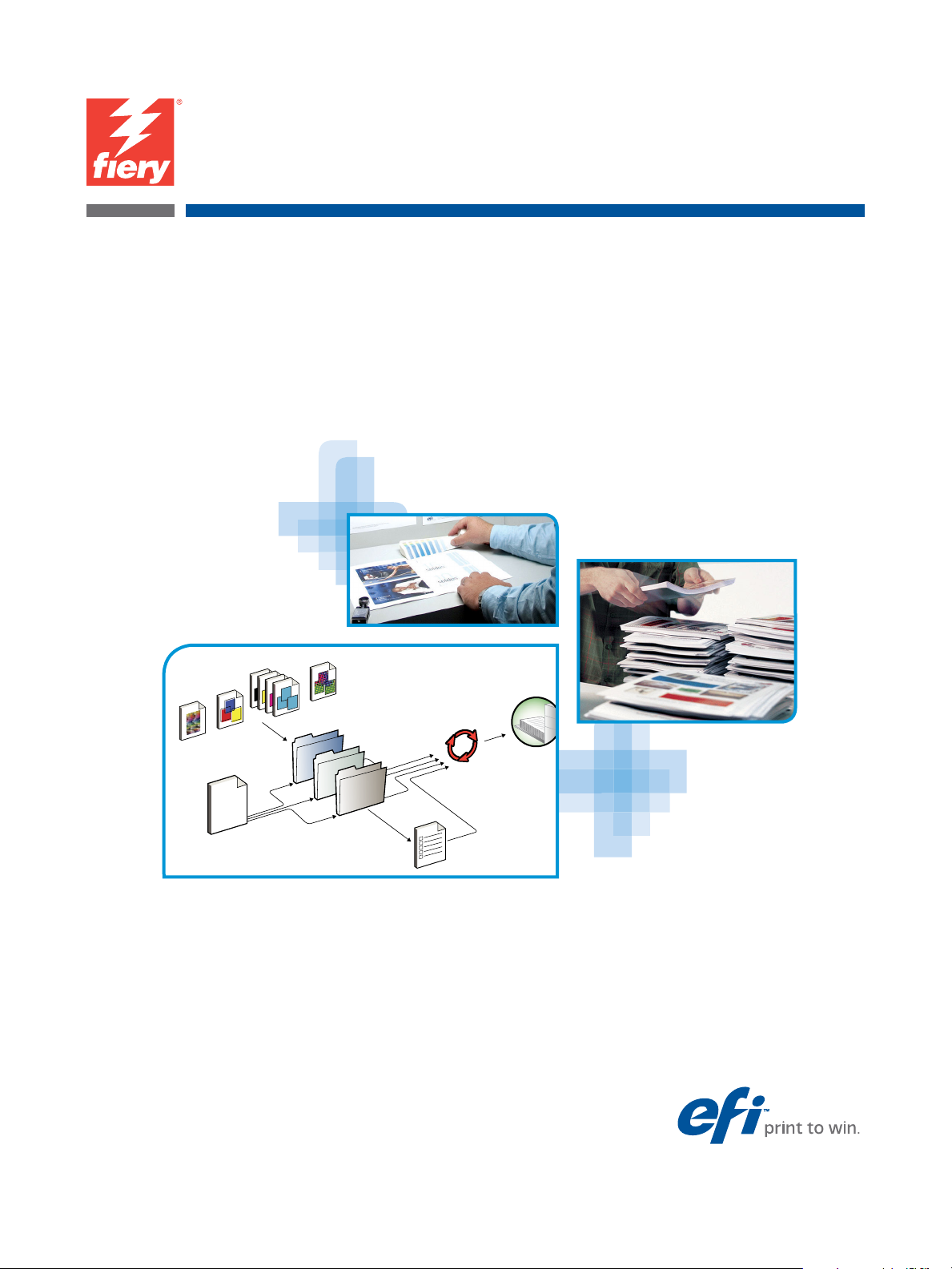
Xerox EX Print Server, Powered by Fiery®,
für Xerox Color 1000 Press
Konfiguration und Setup
Page 2
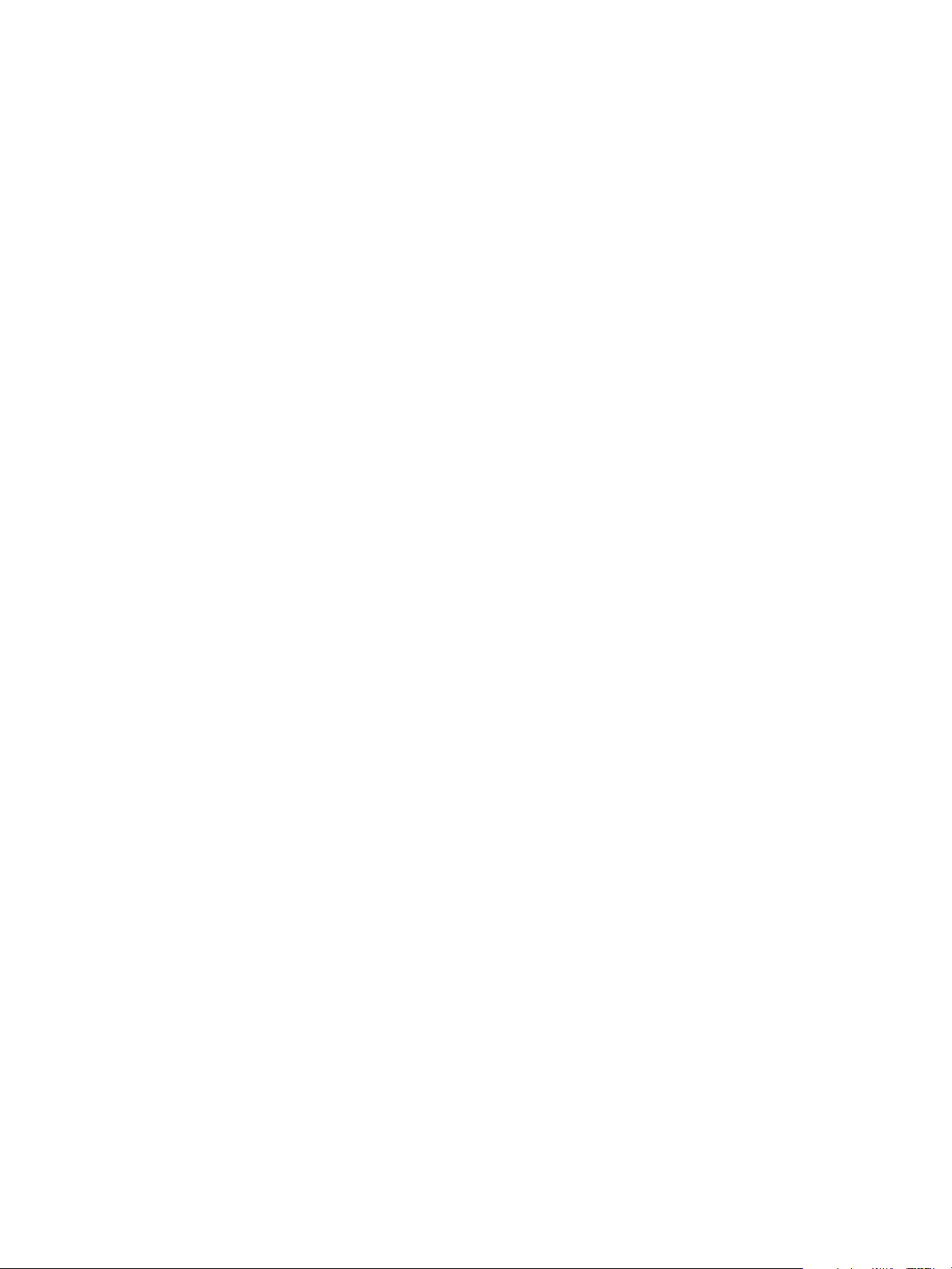
© 2010 Electronics for Imaging, Inc. Die in dieser Veröffentlichung enthaltenen Informationen
werden durch den Inhalt des Dokuments Rechtliche Hinweise für dieses Produkt abgedeckt.
45089746
24. März 2010
Page 3
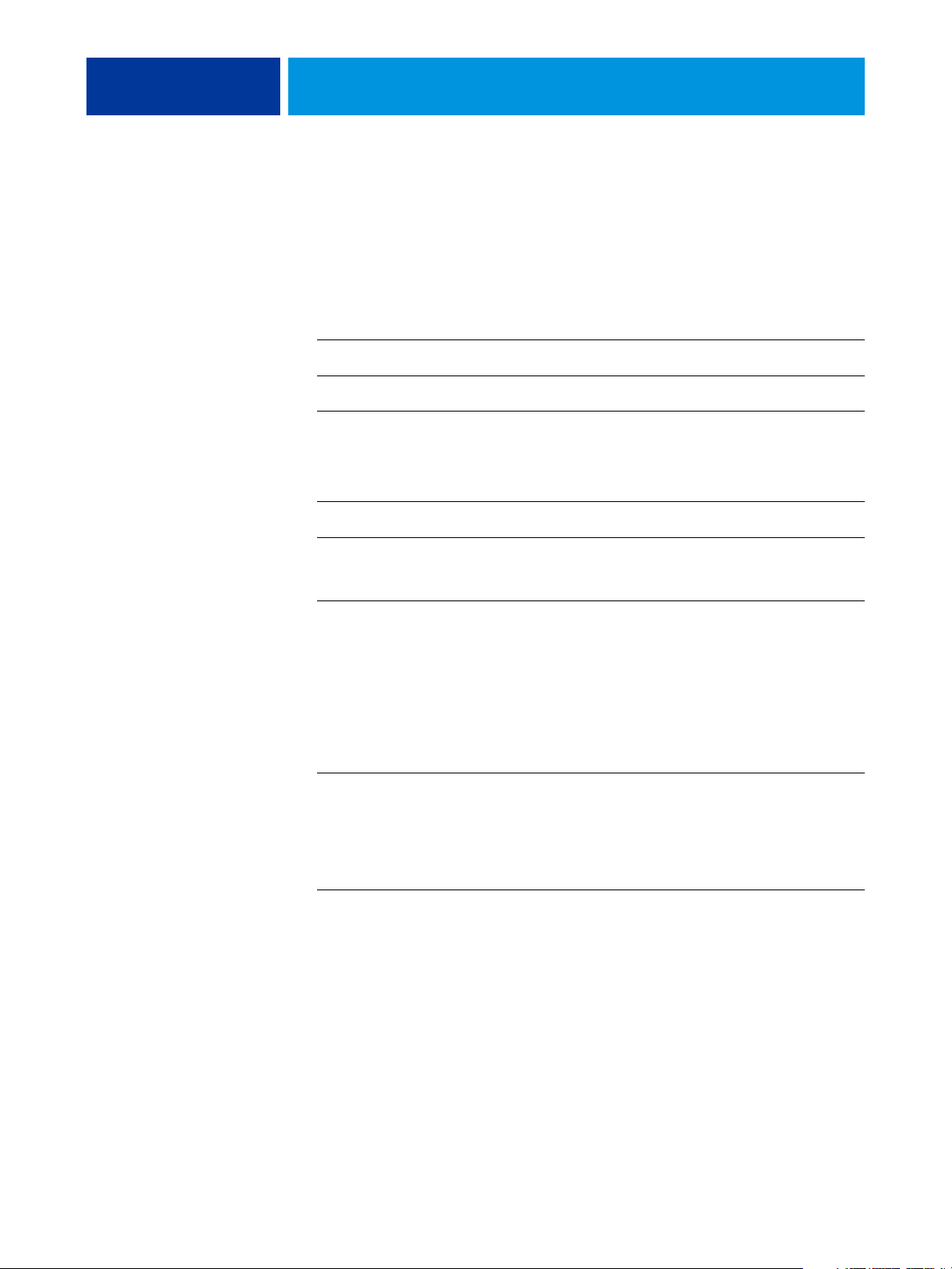
INHALT
INHALT
INHALT 3
EINFÜHRUNG 7
Terminologie und Konventionen 7
Aufbau dieses Dokuments 8
Batterieinformationen für EU und EWR 9
INTEGRATION INS NETZWERK 10
EX Print Server im Netzwerk 10
Phasen der Netzwerkintegration 11
Netzwerkintegration des EX Print Servers in der Übersicht 12
Voraussetzungen für das Einrichten von Netzwerkservern 13
Windows-Netzwerke 13
AppleTalk Netzwerke 14
UNIX-Netzwerke 14
VORBEREITUNG FÜR SETUP DES EX PRINT SERVERS 15
Berechtigungsebenen 15
Anwender und Anwendergruppen 15
Druckverbindungen des EX Print Servers 18
WebTools 20
Weitere sicherheitsrelevante Funktionen 20
Steuern des E-Mail-Zugriffs auf den EX Print Server 21
Beschränkung von IP-Adressen, Ports und MAC-Adressen 21
Vertrauliches Drucken / Auftragskennwort 21
LDAP-Authentisierung 21
Page 4
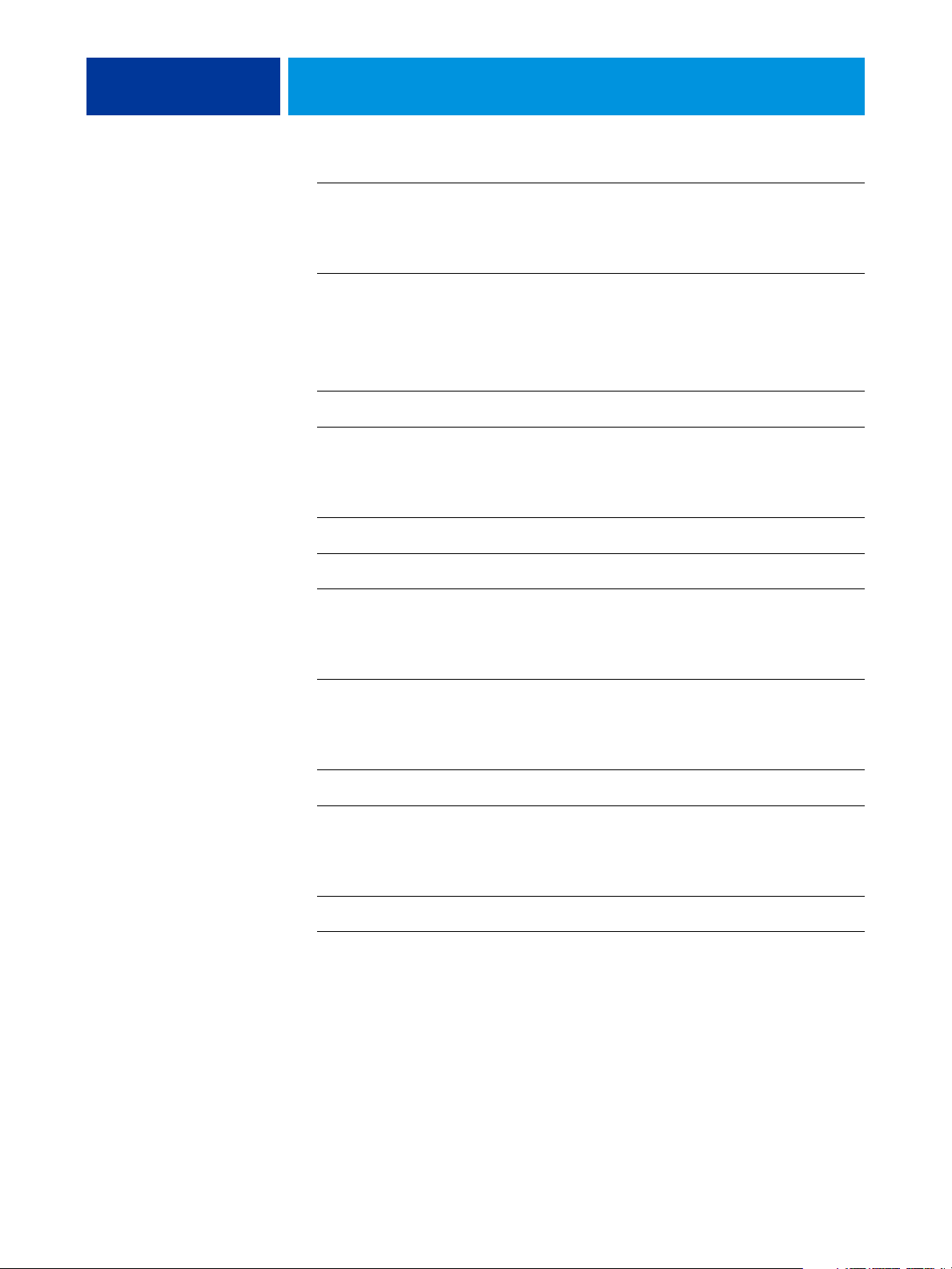
INHALT 4
Anschließen des Netzwerkkabels an EX Print Server 22
Rückansicht des EX Print Servers 22
Ethernet-Verbindung 23
Informationen über Setup 23
Setup über Netzwerk 23
SETUP ÜBER NETZWERK 24
Netzwerkgestützter Zugriff auf Configure 24
Verwenden von Configure 25
HINWEISE ZU WEITEREN SETUP-OPTIONEN 26
PostScript- und PCL-Einstellungen 26
APPE-Einstellungen 29
Produktivitätseinstellungen 30
KONFIGURIEREN DER WEBTOOLS 31
Konfigurieren der WebTools auf EX Print Server und Computern 31
VERWALTEN DES EX PRINT SERVERS 33
Verwaltungsfunktionen 33
Festlegen von Kennwörtern 34
Festlegen von Kennwörtern über Netzwerk 34
Ändern des Systemkennworts für Windows XP 34
Ändern der Standardsprache des EX Print Servers 35
Aktualisieren der System- und der Anwendersoftware 35
Vorarbeiten für die Aktualisierung der Software des EX Print Servers 36
System-Update 37
Option „Updates für Produkt suchen“ (Software Downloads Site) 41
Page 5
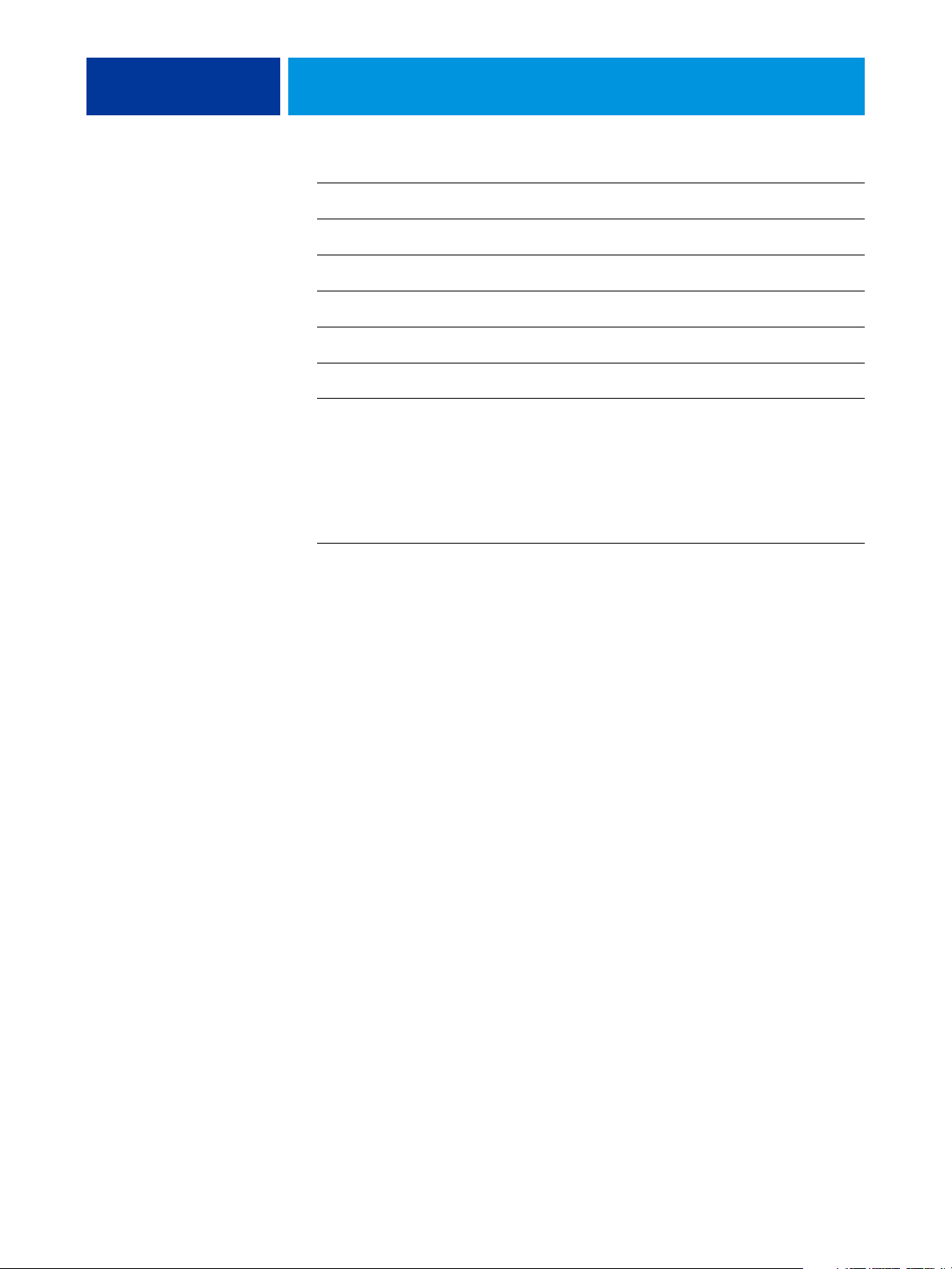
INHALT 5
Löschen aller Auftragsdaten vom EX Print Server 42
Sichern und Wiederherstellen der Konfiguration des EX Print Servers 43
USB-Druckfunktionalität 44
Verwalten von E-Mail-Adressbüchern 45
Drucken der Konfigurationsseite 47
Sicherstellen der optimalen Systemleistung des EX Print Servers 48
Ausschalten, Booten und Starten des EX Print Servers 49
Ausschalten des EX Print Servers 49
Booten oder Neustarten des EX Print Servers 49
FEHLERBEHEBUNG 51
Fehlerbehebung für EX Print Server 51
Laufzeitfehler 51
Fehlende Verbindung der Dienstprogramme zum EX Print Server 52
Fehlende Verbindung zwischen EX Print Server und
Anwendung Command WorkStation 53
INDEX 55
Page 6
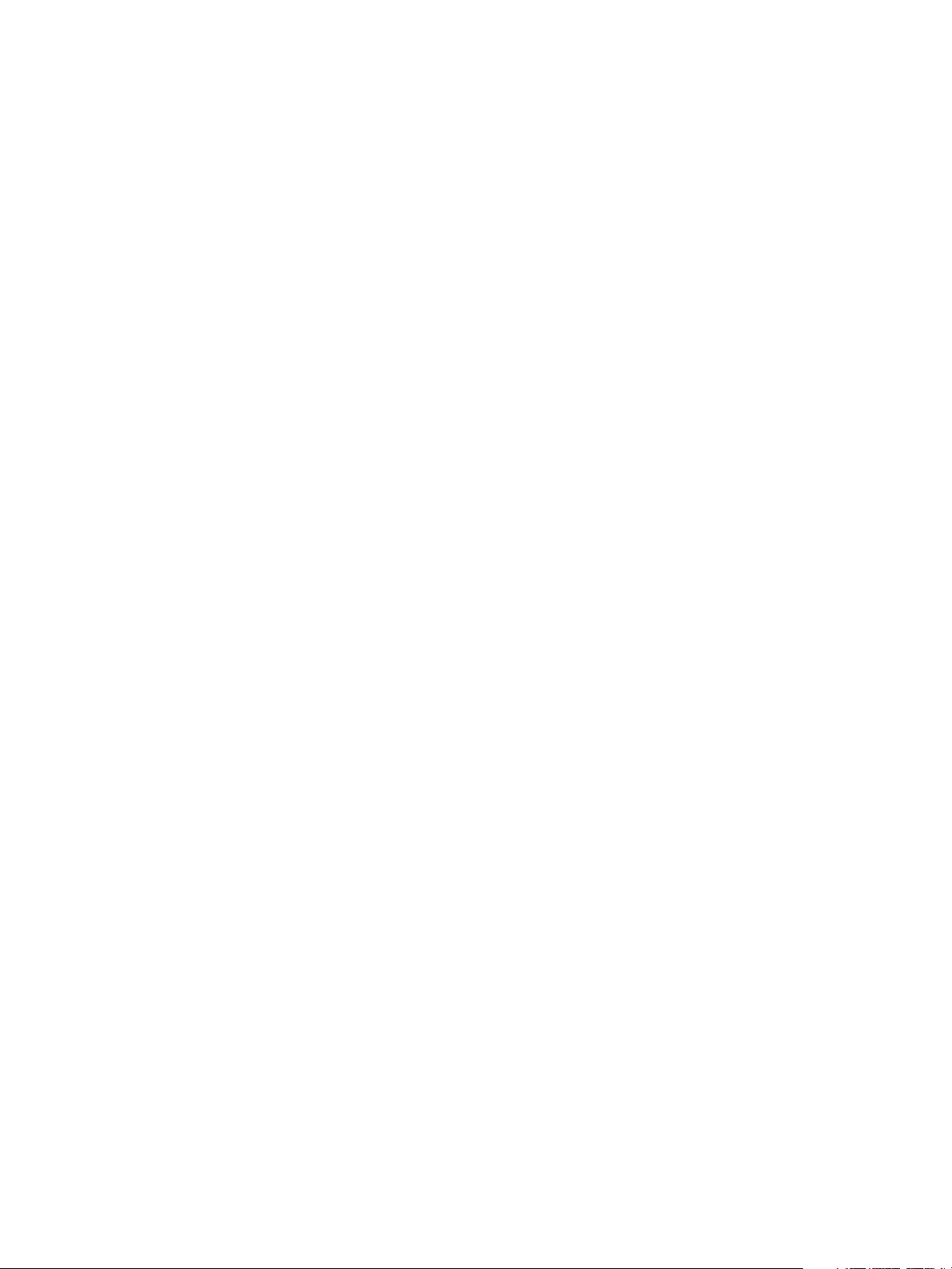
Page 7
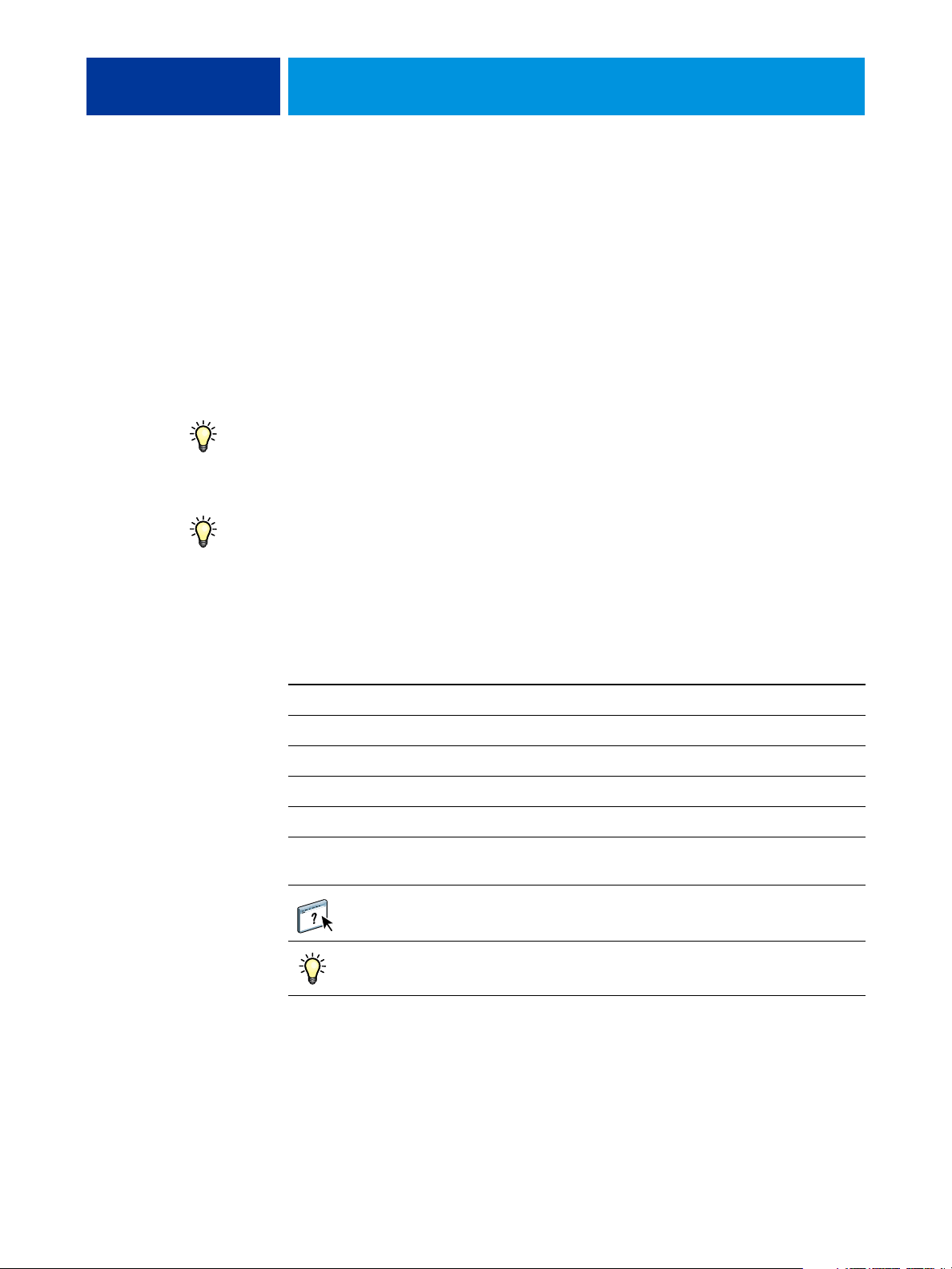
EINFÜHRUNG
EINFÜHRUNG 7
In diesem Dokument wird beschrieben, wie Sie Netzwerkserver und Anwendercomputer
im Hinblick auf den Xerox EX Print Server, Powered by Fiery, für Xerox Color 1000 Press
konfigurieren müssen, damit er als hochleistungsfähiger Netzwerkdrucker zur Verfügung
steht. Allgemeine Informationen über die Druckmaschine, Ihren Computer, Ihre Software
und das Netzwerk finden Sie in der Dokumentation des jeweiligen Produkts.
Das korrekte Einrichten der Netzwerkumgebung erfordert die Anwesenheit und aktive
Mitarbeit des Netzwerkadministrators. Ausführliche Anleitungen zum Konfigurieren von
Netzwerken würden den Rahmen dieses Dokuments sprengen. Weitere Hinweise finden
Sie in der zu Ihrem Netzwerk gehörigen Dokumentation.
Eine Übersicht über die unterstützten Betriebssysteme und die Systemanforderungen
finden Sie im Dokument Einführung und erste Schritte.
Terminologie und Konventionen
In diesem Dokument werden die folgenden Begriffe und Konventionen verwendet:
Begriff oder Konvention Beschreibung
Aero EX Print Server (in Abbildungen und Beispielen)
Druckmaschine Xerox Color 1000 Press
EX Print Server Xerox EX Print Server, Powered by Fiery, für Xerox Color 1000 Press
Mac OS Apple Mac OS X
Titel in
Kursivschrift Verweis auf andere Dokumente der Anwenderdokumentation
Windows Microsoft Windows XP, Windows Vista,
Windows Server 2003/2008, Windows 7
Verweis auf weitere Informationen in der Online-Hilfe der Software
Tipps und Anmerkungen
Page 8
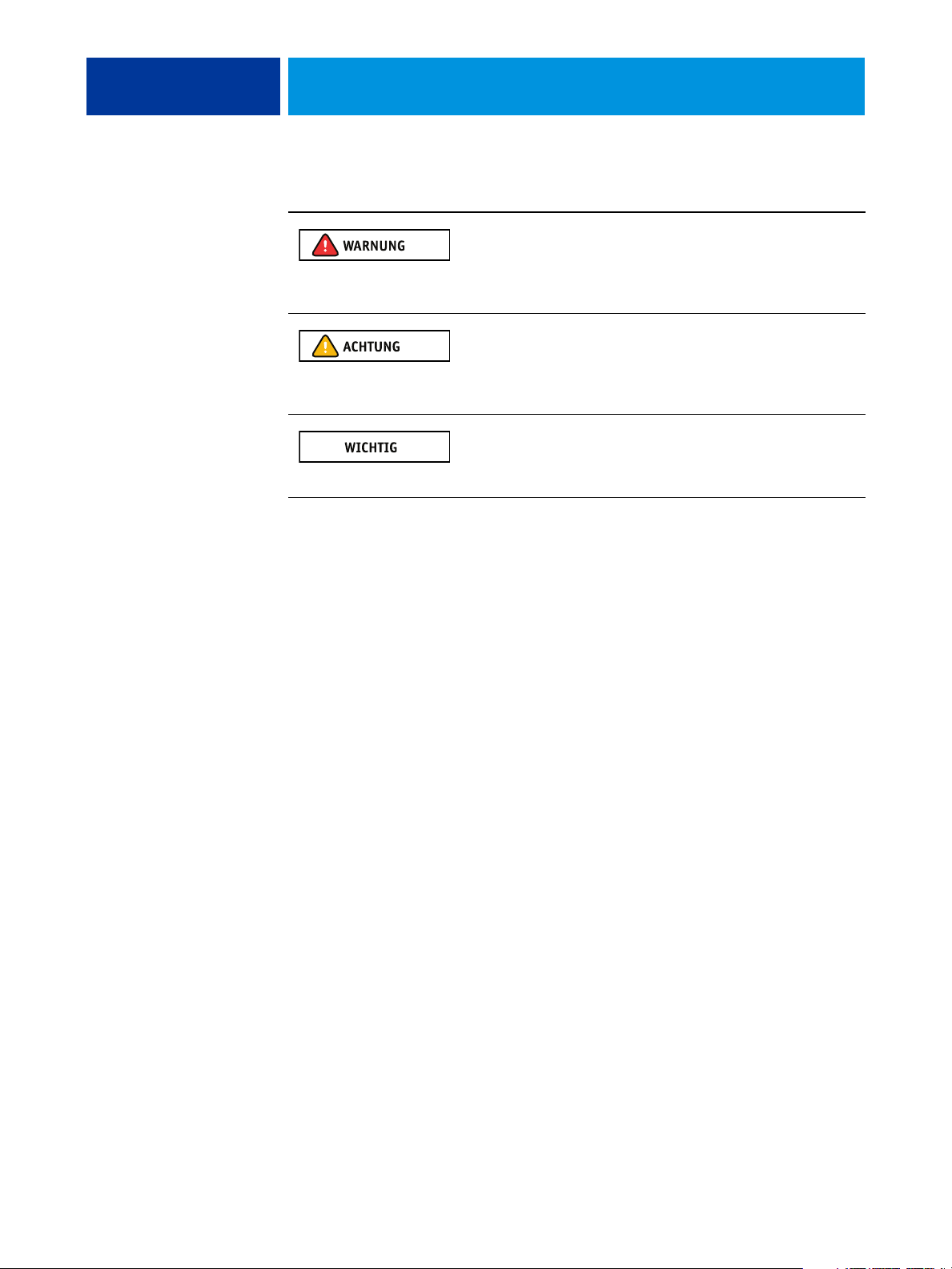
EINFÜHRUNG 8
Begriff oder Konvention Beschreibung
Dieses Symbol weist auf Verfahrensabläufe hin, für die Sicherheitsvorschriften gelten, deren Missachtung zu Verletzungen oder zum
Tod führen kann. Halten Sie sich im Interesse Ihrer Gesundheit
und der Gerätesicherheit stets an die Vorgaben in den entsprechend
gekennzeichneten Textpassagen.
Diese Symbol weist auf Verfahrensabläufe hin, für die besondere
Sicherheitsvorschriften gelten, deren Missachtung zu Verletzungen
führen kann. Halten Sie sich im Interesse Ihrer Gesundheit und
der Gerätesicherheit stets an die Vorgaben in den entsprechend
gekennzeichneten Textpassagen.
Dieses Symbol weist auf betriebsbedingte Anforderungen oder
Beschränkungen hin. Lesen Sie auf diese Weise gekennzeichnete
Textpassagen aufmerksam durch, um den sicheren Betrieb der
Geräte zu gewährleisten und Schäden zu vermeiden.
Aufbau dieses Dokuments
In diesem Dokument werden die folgenden Themen besprochen:
• Netzwerkanschlüsse am EX Print Server
• Für den EX Print Server spezifische Informationen über das Einrichten von
Netzwerkservern
HINWEIS: Weitere Hinweise zu Netzwerkservern finden Sie in der zu Ihrem Netzwerk
gehörigen Dokumentation.
• Systemsicherheit durch Berechtigungsebenen und Kennwörter
• Einrichten des EX Print Servers über das Netzwerk oder die
erweiterte Fiery Controllerschnittstelle
• Einrichten des EX Print Servers für die Verwendung der WebTools
• Verwalten des EX Print Servers
• Fehlerbehebung
Eine Übersicht über Administratorfunktionen, die in anderen Dokumenten beschrieben
werden, finden Sie auf Seite 33.
Page 9
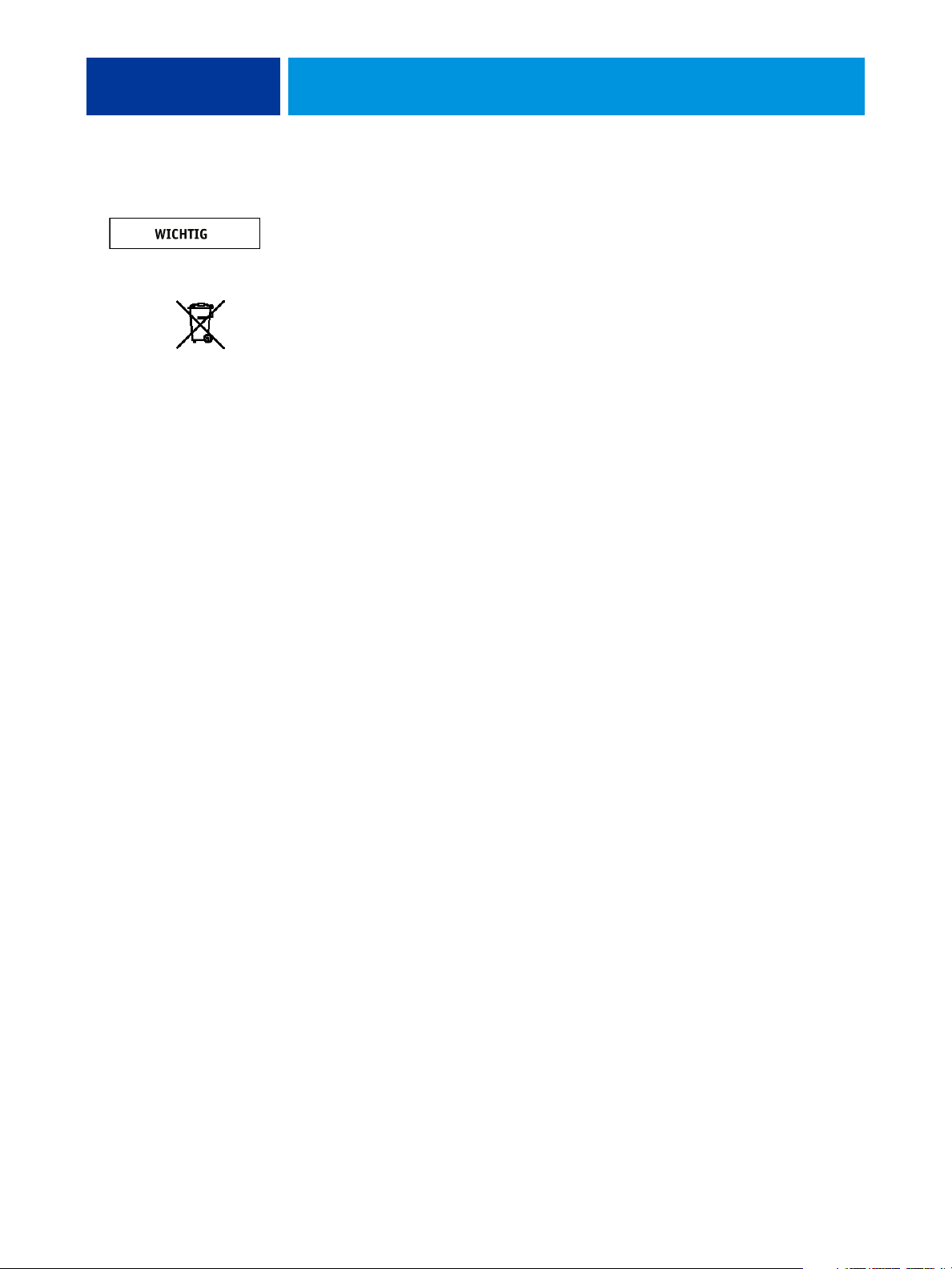
EINFÜHRUNG 9
Batterieinformationen für EU und EWR
Dieses Symbol bedeutet, dass die in diesem Produkt verwendeten Batterien und Akkus
getrennt vom normalen Hausmüll in Übereinstimmung mit der Richtlinie 2006/66/EC
(„Richtlinie“) und örtlichen Vorschriften entsorgt werden müssen.
Wenn unter dem links dargestellten Symbol ein chemisches Symbol abgedruckt ist, gibt
dies in Übereinstimmung mit der Richtlinie an, dass ein Schwermetall (Hg = Quecksilber,
Cd = Cadmium, Pb = Blei) in dieser Batterie bzw. diesem Akku in einer Konzentration
vorhanden ist, die oberhalb des hierfür in der Richtlinie festgelegten Grenzwerts liegt.
Batterien und Akkus dürfen keinesfalls im normalen Hausmüll entsorgt werden, sondern
müssen über die eingerichteten Sammelsysteme zurückgegeben und dem Recycling oder
der Aufbereitung zugeführt werden.
Sollte das Produkt nicht entnehmbare Batterien enthalten, fällt das gesamte Produkt bereits
unter die WEEE-Richtlinie (Waste Electrical and Electronic Equipment) der EU und muss
bei einer autorisierten WEEE-Sammelstelle abgegeben werden. Die Sammelstelle ergreift
geeignete Maßnahmen zum Recycling und zur Verwertung des Produkts einschließlich der
Batterien.
Mit der Rückgabe von Batterien und Akkus an eingerichtete Sammelstellen leisten Sie einen
aktiven Beitrag zum Umwelt- und Gesundheitsschutz, da Sie vermeiden helfen, dass in den
Batterien und Akkumulatoren enthaltene gefährliche Stoffe unkontrolliert freigesetzt werden.
In der EU gibt es separate Sammel- und Recyclingsysteme für Batterien und Akkus. Weitere
Hinweise zu den Recyclingsystemen für Batterien und Akkus in Ihrer Region erhalten Sie bei
Ihrer örtlichen Verwaltung, beim Abfallwirtschaftsamt oder Ihrem Entsorgungsunternehmen.
Page 10
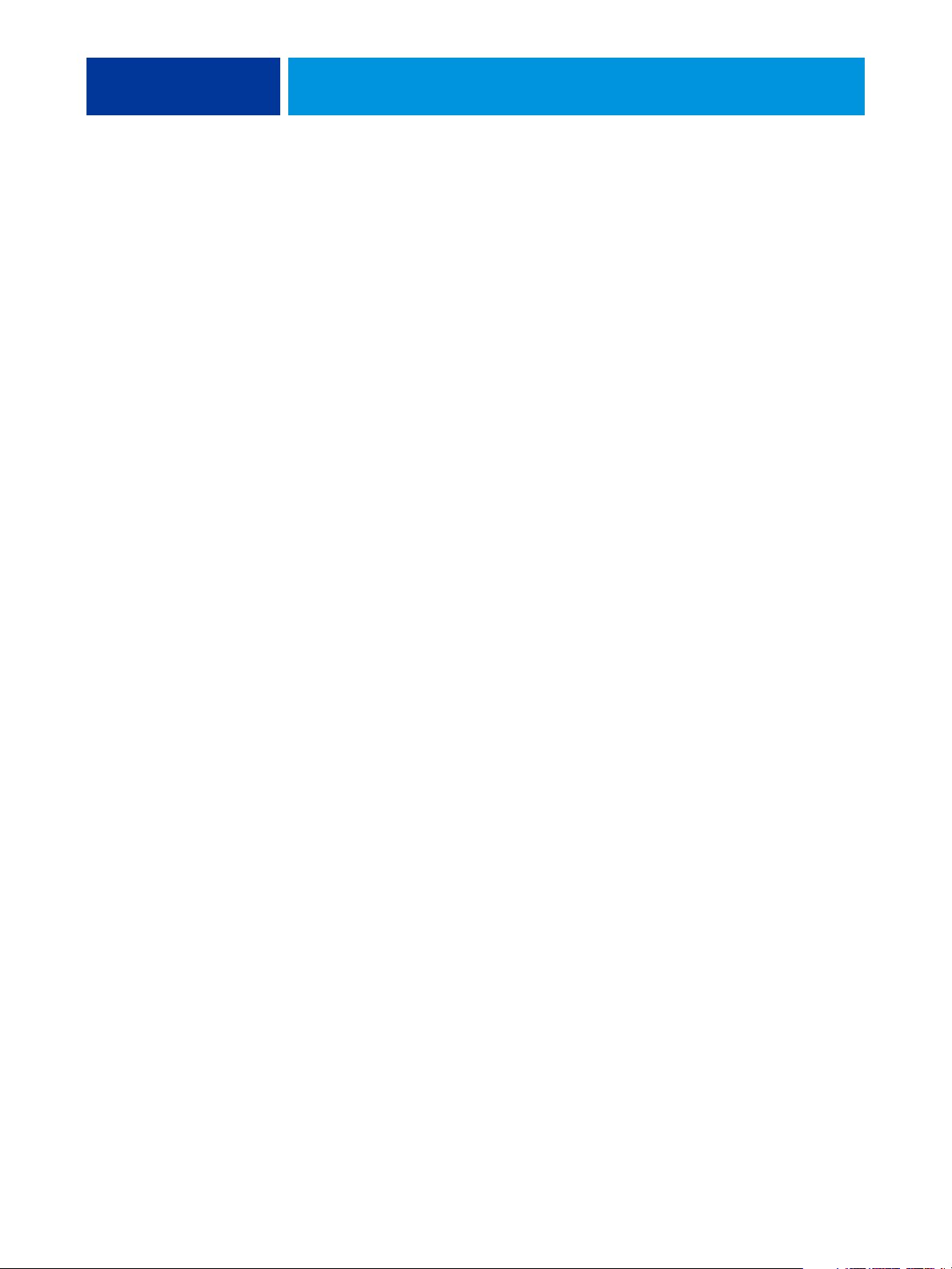
INTEGRATION INS NETZWERK 10
INTEGRATION INS NETZWERK
In diesem Abschnitt werden die verschiedenen Phasen beim Einrichten des EX Print Servers
zusammengefasst.
EX Print Server im Netzwerk
Ein in ein Netzwerk integrierter EX Print Server verhält sich wie ein Netzwerkdrucker.
Der EX Print Server unterstützt folgende Netzwerkprotokolle (d. h. die Regeln, die die
Kommunikation der Geräte im Netzwerk steuern):
• AppleTalk, Bonjour
• TCP/IP mit den Protokollen BOOTP, DHCP, FTP, HTTP, IMAP, IPP, IPv4,
IPv6, LDAP, LPD, NBT, POP3, Port 9100, SMB, SMTP, SNMP, SNTP und SSL/TLS
Diese Protokolle können gleichzeitig über dieselbe Kabelverbindung ausgeführt werden.
Anwender an Computern, die andere Netzwerkprotokolle verwenden, können ihre Druckaufträge über einen Server, der eines der unterstützten Protokolle verwendet, zum Drucken
senden. Der EX Print Server erkennt die jeweilige Verbindung und das jeweilige Protokoll
automatisch und unterstützt alle Verbindungen simultan.
Page 11
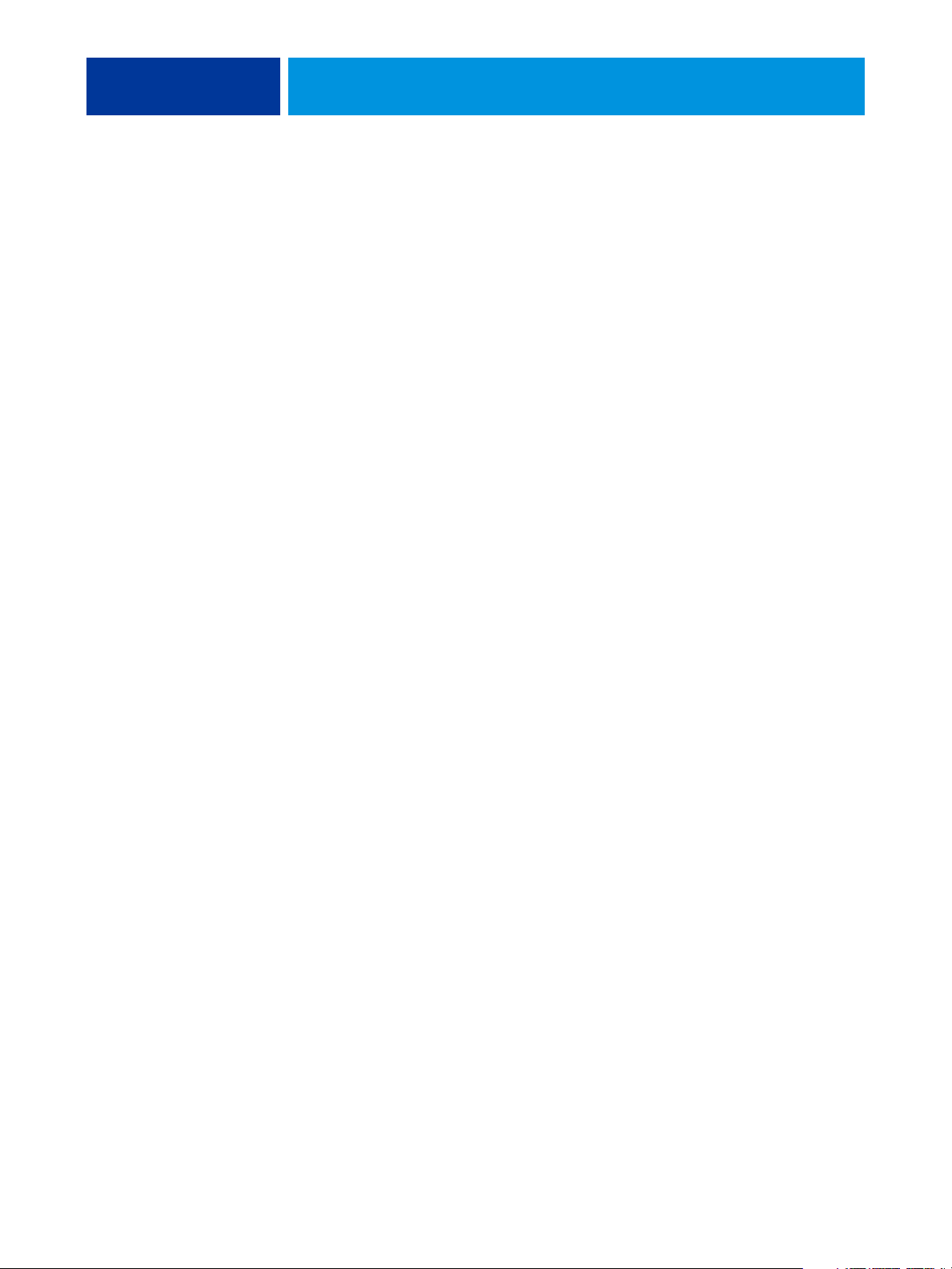
INTEGRATION INS NETZWERK 11
Phasen der Netzwerkintegration
Die Installation kann von einem Druck- bzw. Netzwerkadministrator ausgeführt werden.
Die Phasen der Installation sehen im Einzelnen wie folgt aus:
1 Konfigurieren der Netzwerkumgebung
In dieser Phase müssen die Netzwerkserver so konfiguriert werden, dass Anwender auf den
EX Print Server wie auf einen Netzwerkdrucker zugreifen können. Weitere Hinweise zum
Konfigurieren von Netzwerkservern in Windows- und UNIX-Umgebungen im Hinblick
auf den EX Print Server finden Sie auf Seite 13.
Allgemeine Informationen über Ihr Netzwerk finden Sie in der zu Ihrem Netzwerksystem
gehörigen Dokumentation.
2 Physische Anbindung des EX Print Servers an ein funktionsfähiges Netzwerk
In dieser Phase muss der Netzwerkknoten für den EX Print Server vorbereitet werden.
Dazu gehört u.a. die Verkabelung des EX Print Servers über die Netzwerkschnittstelle
des EX Print Servers. Weitere Hinweise finden Sie auf Seite 22.
3 Setup des EX Print Servers
In dieser Phase muss der EX Print Server für die jeweilige Druck- und Netzwerkumgebung
konfiguriert werden (siehe Seite 15).
4 Einrichten der Druckfunktionalität auf Anwendercomputern
In dieser Phase müssen die zum Drucken erforderlichen Dateien und die Anwendersoftware
installiert und die Netzwerkverbindungen für die Client-Computer hergestellt werden. Die
Installation der Software wird im Dokument Drucken beschrieben.
5 Verwalten des EX Print Servers
Sie können die Systemleistung überwachen und optimieren und auftretende Probleme
beheben (siehe Abschnitt Verwalten des EX Print Servers auf Seite 33).
Page 12
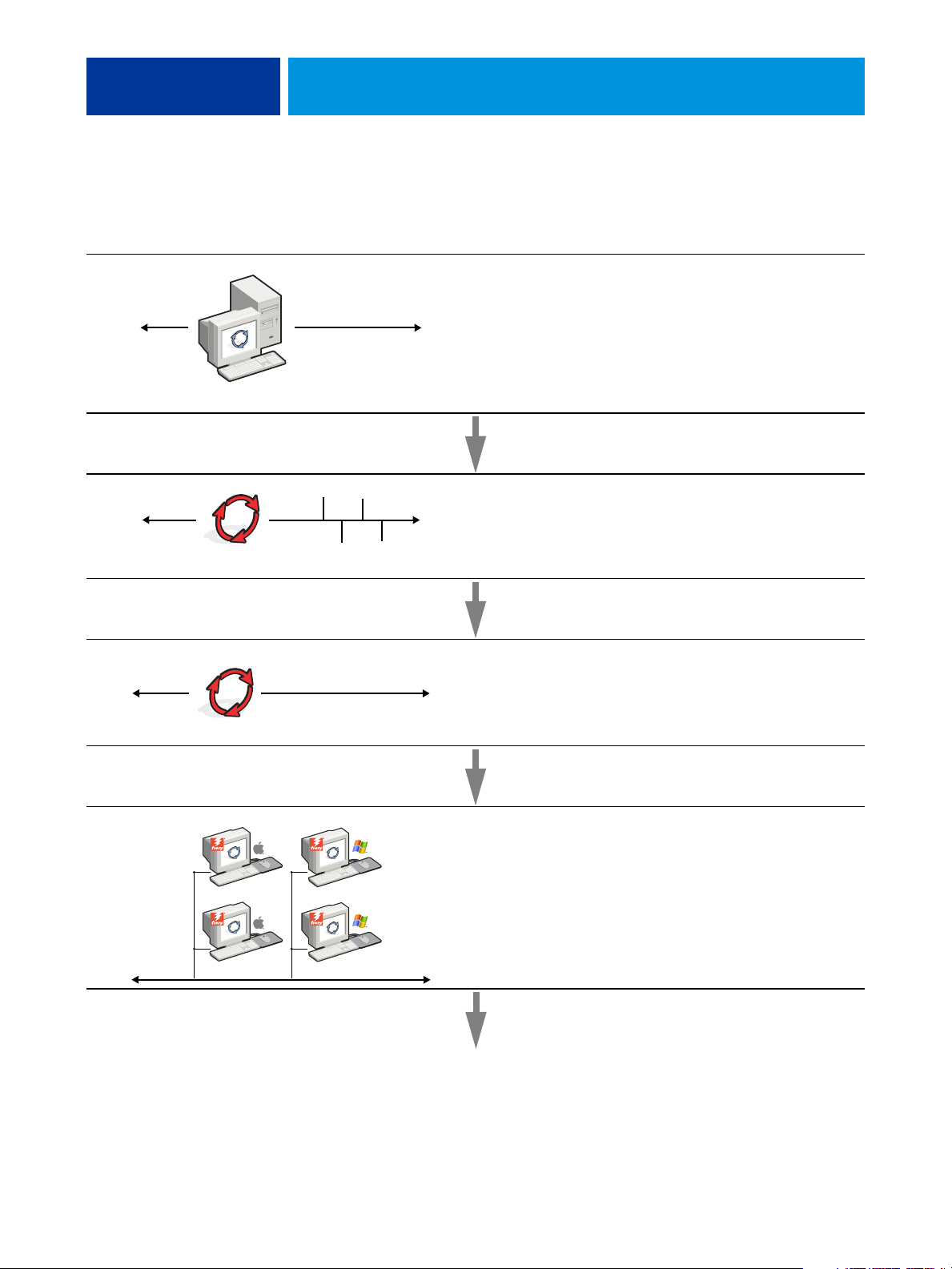
INTEGRATION INS NETZWERK 12
Netzwerkintegration des EX Print Servers in der Übersicht
Konfiguration des Netzwerkservers
Netzwerkserver
Verbindung
Netzwerkserver für Warteschlangen und Anwender des
EX Print Servers einrichten.
Netzwerkknoten vorbereiten. EX Print Server mit dem
Netzwerk verbinden.
EX Print Server
Setup des EX Print Servers
Setup der Client-Computer
Im Setup-Programm die Standardeinstellungen für die
Setup-Optionen konfigurieren.
Auf Computern, die Aufträge an den EX Print Server
senden:
• Druckerdateien installieren und Verbindung zu
mindestens einer Druckverbindung herstellen.
• Auf Computern die Dienstprogramme und einen
Internet-Browser installieren.
• Eintrag für EX Print Server in Druckerliste überprüfen.
Verfügbarkeit des EX Print Servers im Netzwerk
Page 13
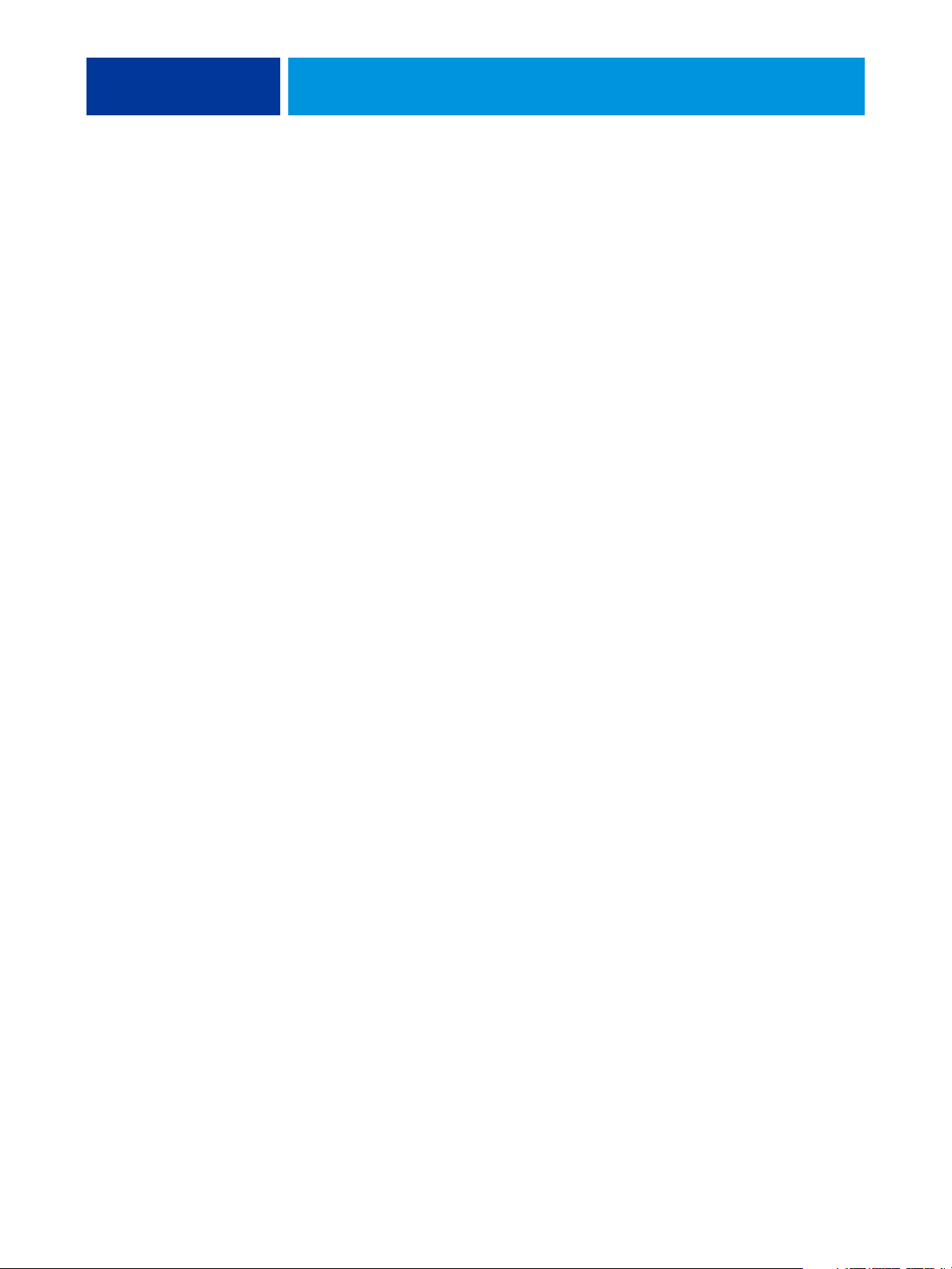
INTEGRATION INS NETZWERK 13
Voraussetzungen für das Einrichten von Netzwerkservern
Dieser Abschnitt enthält einige grundlegende Informationen über die Konfiguration des
EX Print Servers und dessen Verwendung im Netzwerk. Es enthält keine Informationen über
die für das Drucken relevanten Netzwerkfunktionen im Allgemeinen, sondern nur für den
EX Print Server spezifische Informationen. Das korrekte Einrichten der Netzwerkumgebung
erfordert die Anwesenheit und aktive Mitarbeit des Netzwerkadministrators. Ausführliche
Anleitungen zum Konfigurieren von Netzwerken würden den Rahmen dieses Dokuments
sprengen. Weitere Hinweise finden Sie in der zu Ihrem Netzwerk gehörigen Dokumentation.
Es muss sichergestellt sein, dass das Netzwerk und die Server richtig konfiguriert wurden und
eine aktive Netzwerkverbindung vorhanden ist, bevor die Netzwerkeinstellungen im SetupProgramm festgelegt werden. Nur so ist der EX Print Server in der Lage, das Netzwerk nach
Zonen, Servern und nach serverbasierten Warteschlangen abzufragen.
Wenn Sie die Konfiguration des EX Print Servers, der Druckmaschine oder des Netzwerks
ändern, können Sie die Einstellungen an die geänderte Umgebung anpassen. Das Ändern von
Netzwerk- oder Porteinstellungen kann weitere Änderungen an anderen Setup-Optionen
erforderlich machen.
Windows-Netzwerke
• Für den EX Print Server ist eine gültige IP-Adresse, eine Teilnetzmaske und
eine Gateway-Adresse nötig.
Sie können diese Adressen manuell eingeben oder über das Protokoll DHCP oder BOOTP
automatisch abrufen und zuordnen lassen. Vergewissern Sie sich, dass Ihr EX Print Server in
der DNS-Datenbank (Domain Name Server) oder der Datenbank für Hostnamen definiert
ist, die von Ihrem System benutzt wird.
Wenn mehrere Druckverbindungen zum EX Print Server freigegeben wurden (z.B. die
Warteschlange „Drucken“ und die Warteschlange „Halten“), können Sie einen Drucker für
jede Druckverbindung erstellen, sodass Anwender ihre Aufträge direkt an die jeweilige
Verbindung senden können.
• Für den EX Print Server muss der korrekte Windows-Domänennamen konfiguriert werden.
Dies gilt besonders für die SMB- oder Windows-Druckverbindung.
Sie müssen den EX Print Server einer Domäne zuordnen, wenn Sie die Active DirectoryDienste von Microsoft verwenden wollen. Wenn Sie den EX Print Server einer Arbeitsgruppe
zuordnen, können Sie die Active Directory-Dienste von Microsoft nicht verwenden.
Page 14
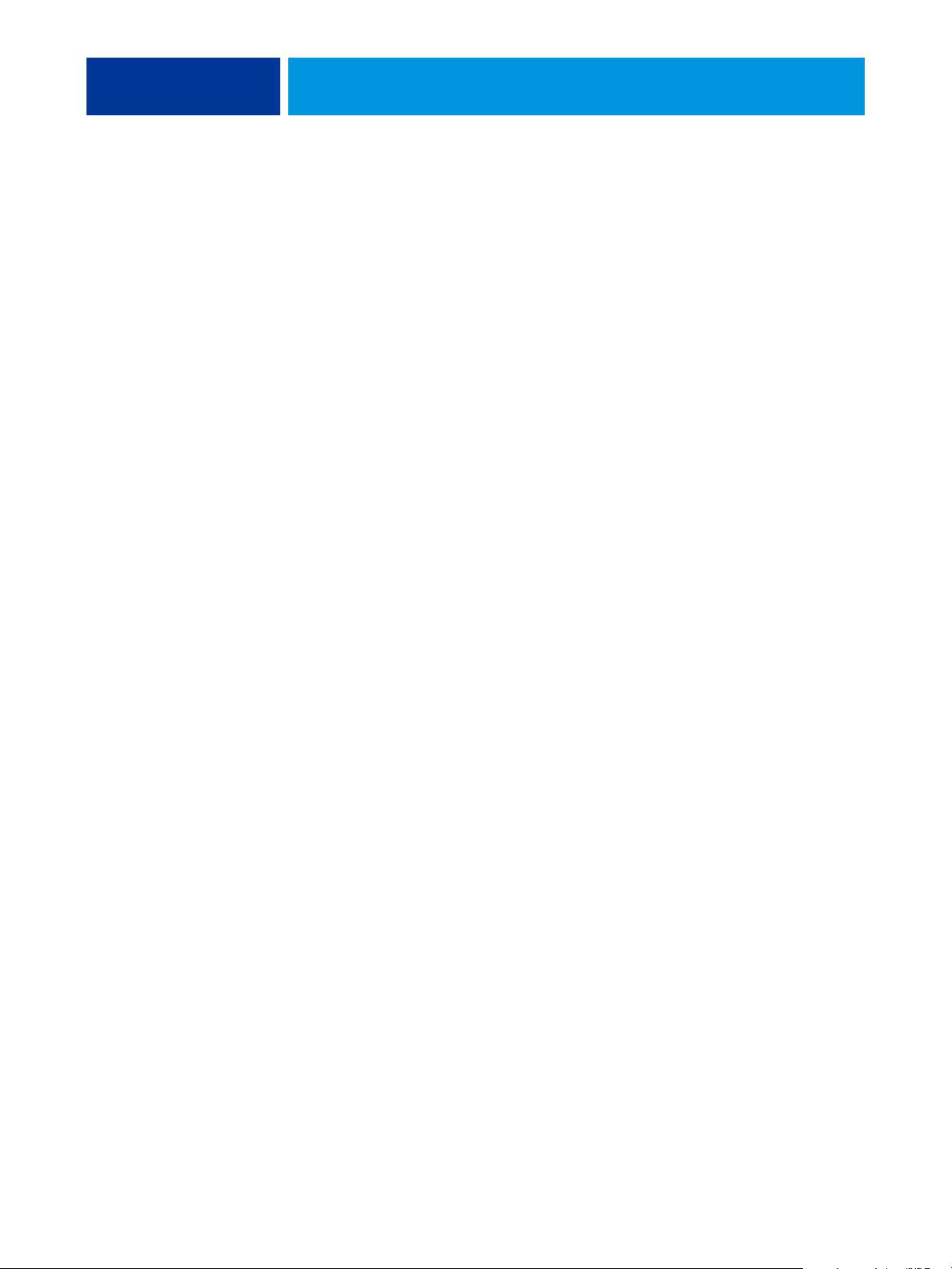
INTEGRATION INS NETZWERK 14
AppleTalk Netzwerke
Für AppleShare Server sind keine speziellen Konfigurationsschritte notwendig.
Damit von Computern unter Mac OS X der Zugriff über das Protokoll Bonjour erfolgen
kann, muss Bonjour im Setup-Programm aktiviert werden.
UNIX-Netzwerke
• Wenn eine UNIX-Workstation mit dem Protokoll lpr konfiguriert und die Verbindung zum
EX Print Server über TCP/IP hergestellt wird, können Aufträge direkt an den EX Print Server
gesendet werden.
• Das Einrichten der UNIX-Workstations muss von einem Administrator mit root-Berechtigung
ausgeführt werden. Nach der Erstkonfiguration können Anwender ihre Aufträge von ihren
UNIX-Workstations an einen benannten Drucker senden.
• Der EX Print Server ist ein Druckercontroller, der die lpr-Protokolle versteht.
• Der EX Print Server verfügt über einen ‚fernen Druckernamen’, dessen Verwendung die
Voraussetzung für die erfolgreiche Kommunikation ist.
Der Name, den Sie beim Konfigurieren des EX Print Servers als fernen Drucker verwenden
müssen (
rp in der Datei „/etc/printcap“), hat unabhängig vom UNIX-System folgendes
Format:
print
hold
direct
Name des virtuellen Druckers
Von Computern in einem TCP/IP-Netzwerk können Aufträge direkt an den EX Print Server
als fernen Drucker gesendet werden oder alternativ über einen Server unter Windows 2000/
Server 2003/Server 2008 oder eine UNIX-Workstation geleitet werden, der/die als Druckserver fungiert.
Page 15
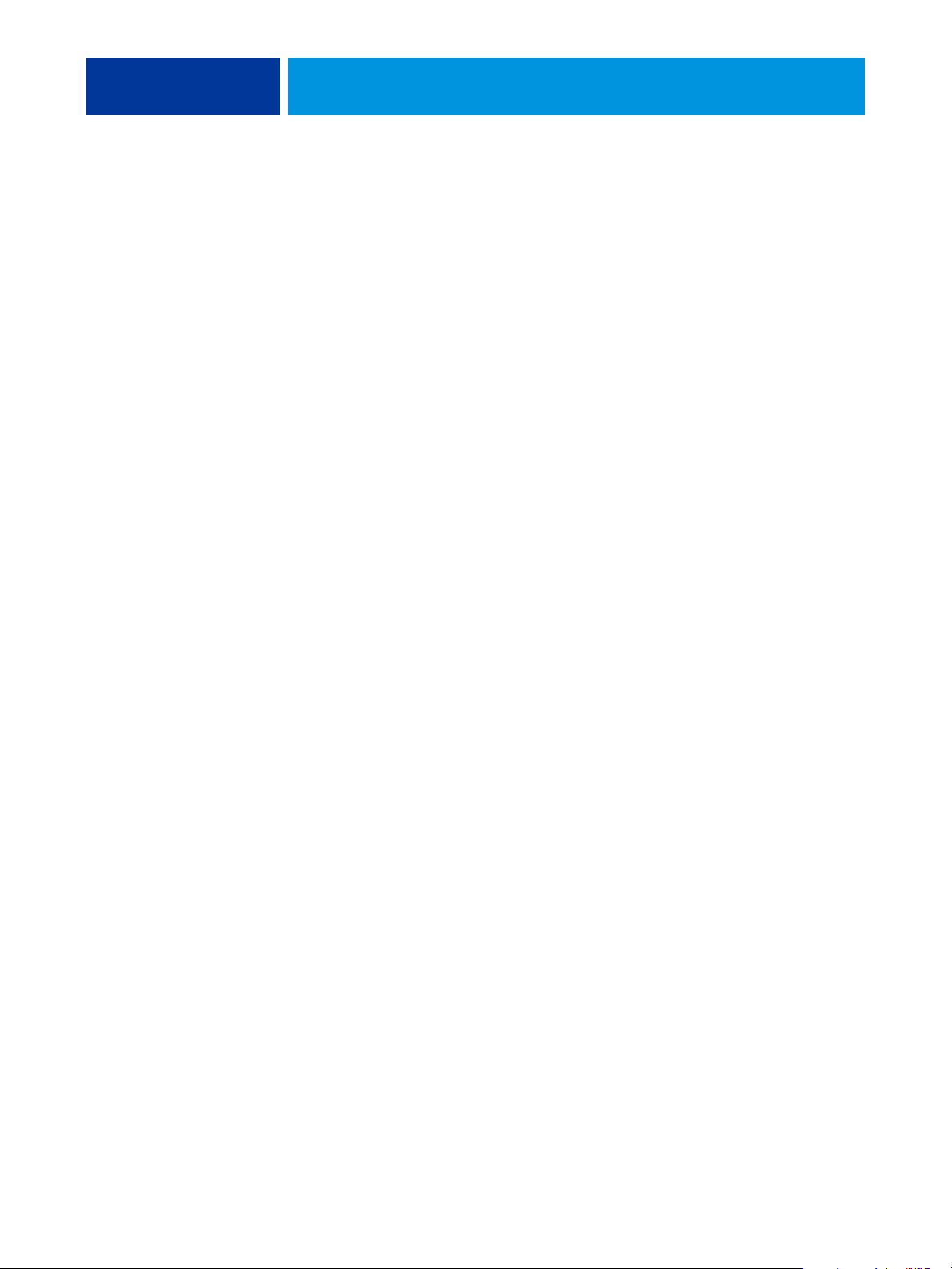
VORBEREITUNG FÜR SETUP DES EX PRINT SERVERS 15
VORBEREITUNG FÜR SETUP DES EX PRINT SERVERS
Der EX Print Server kann in verschiedenen Netzwerk- und Plattformumgebungen eingesetzt
werden. Zur Bereitstellung der Druckfunktionalität müssen vorab bestimmte Konfigurationsschritte auf dem EX Print Server erfolgen. Bei diesem sogenannten Setup werden z.B. Angaben
zur Netzwerkumgebung und Druckmodalitäten definiert. Bevor Sie mit dem Setup beginnen,
müssen Sie sich überlegen, welche Berechtigungs- und Zugriffsebenen in Ihrer Umgebung
unterstützt werden sollen. Danach richtet sich, welche Kennwörter und Sicherheitsoptionen
wie implementiert werden müssen. Da viele dieser Sicherheitsfunktionen einander beeinflussen,
sollten Sie die Informationen in diesem Abschnitt dazu nutzen, ein effektives Sicherheitssystem zu entwickeln, um danach die in diesem Zusammenhang relevanten Optionen im
Setup-Programm entsprechend zu konfigurieren.
Berechtigungsebenen
Beim Setup, d. h. beim Konfigurieren des EX Print Servers, können Sie mit den folgenden
Elementen bestimmen, welche Berechtigungsebenen implementiert werden sollen.
• Anwender und Anwendergruppen
•Druckverbindungen
• Zugriff auf WebTools
Anwender und Anwendergruppen
Mit Configure können Sie Anwender erstellen und ihnen Kennwörter zuordnen sowie
Anwendergruppen mit bestimmten Zugriffsrechten einrichten; diesen Anwendergruppen
können Sie dann wiederum einen oder mehrere Anwender hinzufügen. Einige Anwendergruppen sind standardmäßig vorkonfiguriert; dieser Bestand kann jederzeit durch eigene
Anwendergruppen erweitert werden. Alle Anwender einer bestimmten Anwendergruppe
haben dieselben Zugriffsrechte und Berechtigungen.
Sie können einer Anwendergruppe nicht nur die Anwender hinzufügen, die Sie in Configure
erstellt haben. Wenn auf dem EX Print Server die LDAP-Dienste aktiviert sind, können auch
Anwender aus der globalen Adressenliste Ihrer Organisation in Anwendergruppen übernommen
werden.
Page 16
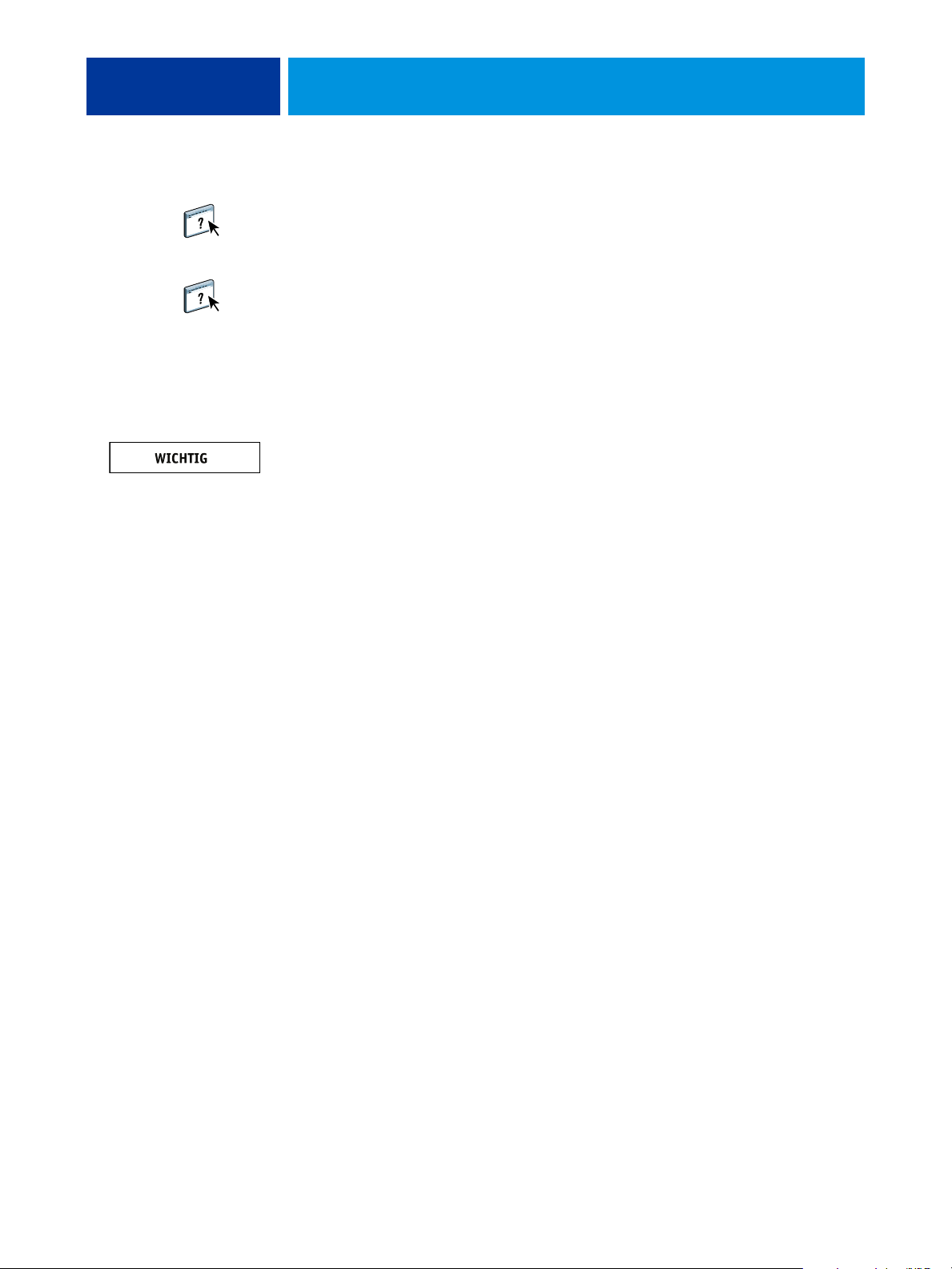
VORBEREITUNG FÜR SETUP DES EX PRINT SERVERS 16
Die folgende Diskussion hat das Ziel, Ihnen einen Überblick zu verschaffen und Sie beim
Festlegen einer Sicherheitsstrategie zu unterstützen. Weitere Hinweise und spezifische
Anleitungen finden Sie in der Online-Hilfe zu Configure.
In der Anwendung Command WorkStation können Sie detaillierte Informationen über die in
Configure konfigurierten Anwender und Gruppen anzeigen. Weitere Hinweise finden Sie in
der Online-Hilfe zur Anwendung Command WorkStation.
Anwenderauthentisierung
Der Begriff „Anwenderauthentisierung“ bedeutet, dass der EX Print Server prüft, ob ein
Anwender, der einen Auftrag sendet, einer Gruppe angehört, die druckberechtigt ist
(Berechtigung „In S/W drucken“ oder „In Farbe und S/W drucken“).
Die Anwenderauthentisierung wird vom EX Print Server standardmäßig nicht veranlasst.
Auch wenn Sie Kennwörter für Anwender festlegen und Anwender zu Gruppen zuordnen,
wird keine Authentisierung durchgeführt, es sei denn Sie deaktivieren in Configure die Option
„Drucken ohne Authentisierung zulassen“ auf der Seite „Anwender und Gruppen“. Solange
diese Option aktiviert ist, kann jeder Anwender Druckaufträge an den EX Print Server
senden.
Wenn Sie für die Anwender die Eingabe von Anwendernamen und Kennwort verbindlich
machen (d.h. wenn Sie die Option „Drucken ohne Authentisierung zulassen“ deaktivieren),
müssen Anwender diese Informationen beim Drucken im Druckertreiber eingeben.
Anwender müssen ihren Anwendernamen und ihr Kennwort auch angeben, wenn sie über
den Druckertreiber Dateien für eine spätere Druckausgabe erstellen (z.B. einen Auftrag, der
per E-Mail an den EX Print Server gesendet wird).
Da für Aufträge, die per FTP versendet werden, kein Druckertreiber erforderlich ist, können
Sie mit einer separaten Option festlegen, ob auch FTP-Aufträge authentifiziert werden sollen
(Menüfolge „Netzwerk > Dienste > FTP > Kennwortpflicht für Drucken“ in Configure).
Kennwörter
Wenn Sie in Configure auf der Seite „Anwender und Gruppen“ einen neuen Anwender
erstellen, können Sie ihm ein individuelles Kennwort zuordnen. Mit anderen Komponenten
des Systems können Sie zusätzlich Kennwörter für die folgenden Bereiche festlegen:
• Für den Standardanwender „admin“ der Gruppe „Administratoren“
• Für den Standardanwender „operator“ der Gruppe „Operatoren“
HINWEIS: Weder das Administrator- noch das Operatorkennwort ist identisch mit dem
Windows-Systemkennwort.
Page 17
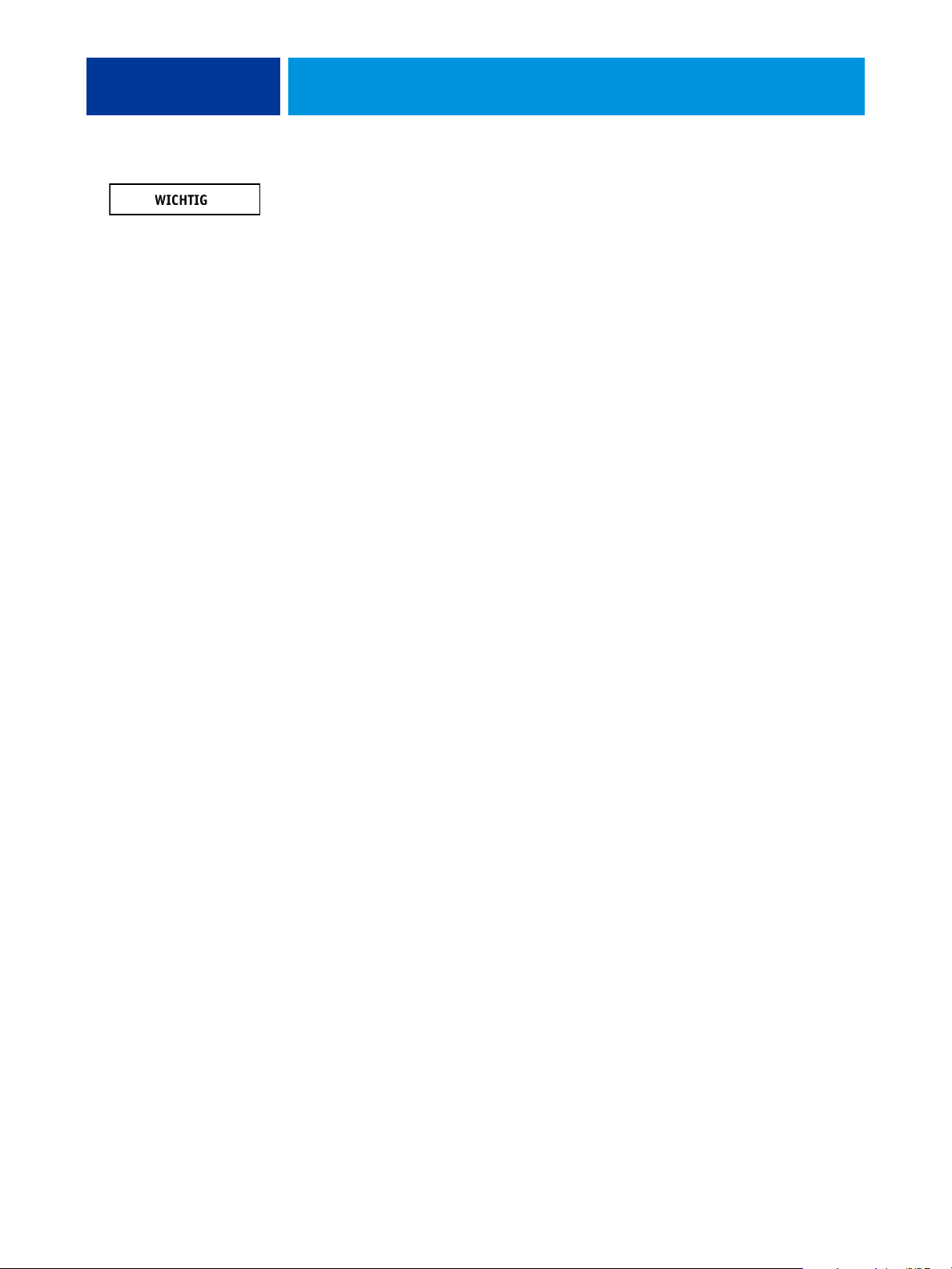
VORBEREITUNG FÜR SETUP DES EX PRINT SERVERS 17
Auf dem EX Print Server ist standardmäßig ein Administratorkennwort definiert. Sie sollten
dieses Administratorkennwort in regelmäßigen Abständen ändern, um den EX Print Server
vor unbefugten Zugriffen auf die Setup-Optionen zu schützen. Weitere Hinweise finden Sie
im Abschnitt Festlegen von Kennwörtern auf Seite 34.
Anwender, die der Gruppe „Administratoren“ oder „Operatoren“ angehören, haben Zugriffsrechte und Berechtigungen, die über die Berechtigungen hinaus gehen, die beim Erstellen von
Anwendergruppen explizit festgelegt werden. In den folgenden Abschnitten finden Sie eine
Aufstellung dieser Berechtigungen.
Administratorberechtigungen
Anwender, die der Gruppe „Administratoren“ angehören, haben die umfassendsten
Zugriffsberechtigungen. Zu den Berechtigungen eines Administrators gehören:
• Konfigurieren (Setup) des EX Print Servers mit Configure
• Hinzufügen und Löschen von Anwendergruppen
• Hinzufügen und Löschen von Anwendern
• Festlegen und Ändern der Kennwörter für Anwender
• Löschen, Drucken, Exportieren und Anzeigen des Auftragsprotokolls
• Löschen, Anzeigen und Ändern der von Anwendern übergebenen Aufträge
• Löschen aller auftragsbezogenen Daten vom EX Print Server
• Drucken von Aufträgen in Farbe und in Schwarzweiß
• Freigeben von Druckverbindungen
• Löschen von Schriften
• Steuern und Verwalten von Aufträgen mithilfe der Tools für das Auftragsmanagement
• Überschreiben der Eigenschaften von Druckaufträgen
• Festlegen der Standardeinstellungen für Druckoptionen
• Kalibrieren des EX Print Servers
Operatorberechtigungen
Anwender, die der Gruppe „Operatoren“ angehören, sind berechtigt, Aufträge mithilfe der
Tools für das Auftragsmanagement zu steuern und folgende Aufgaben auszuführen:
• Anzeigen des Auftragsprotokolls
• Löschen, Anzeigen und Ändern der Aufträge anderer Anwender
• Drucken von Aufträgen in Farbe und in Schwarzweiß
Page 18
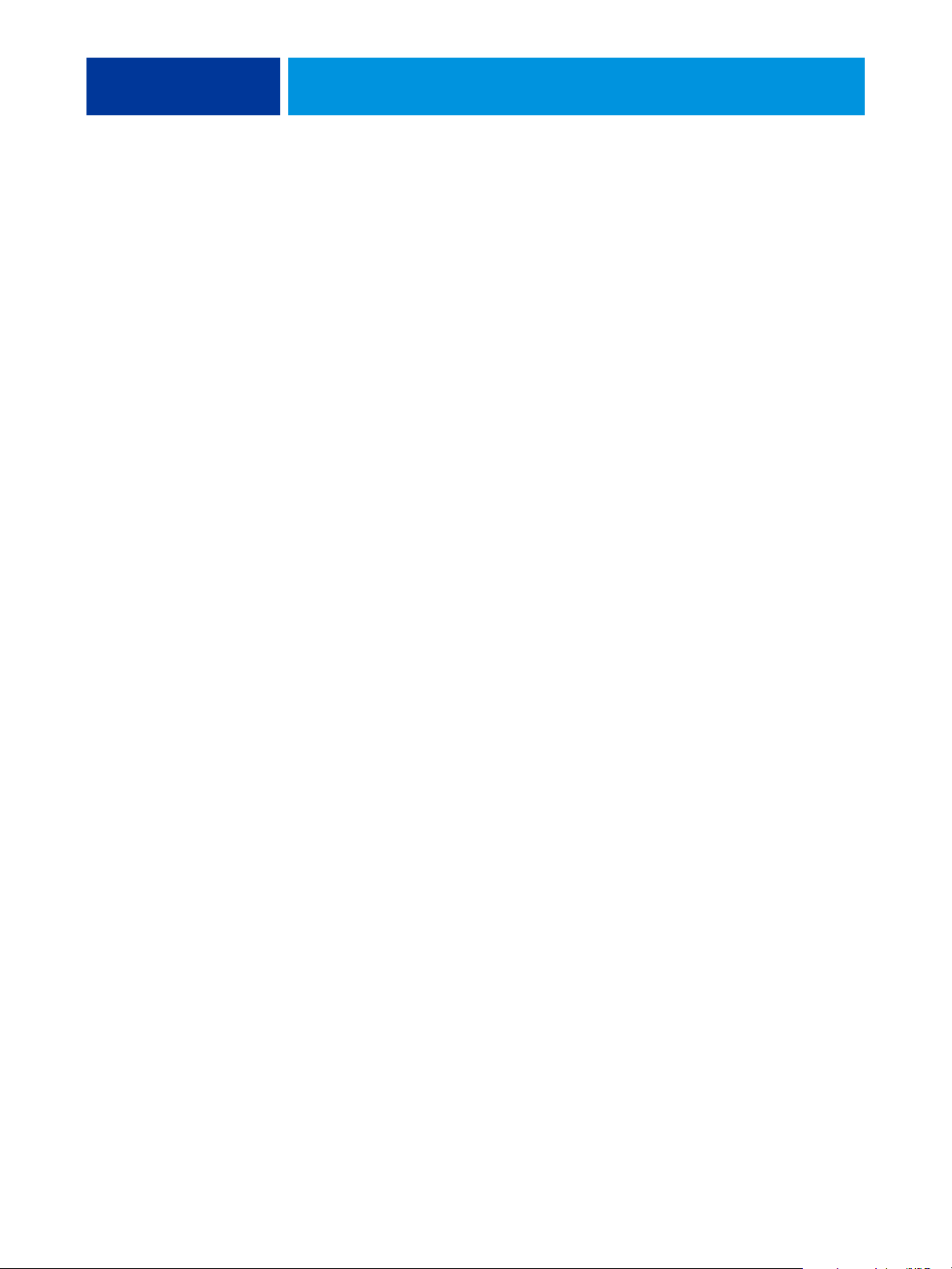
VORBEREITUNG FÜR SETUP DES EX PRINT SERVERS 18
Berechtigungen eines Gasts (ohne Kennwort)
Ein Anwender, der sich über die Tools für das Auftragsmanagement als Gast anmeldet,
benötigt kein Kennwort. Ein Gast kann den Status der aktiven Aufträge anzeigen, aber
keine Änderungen an diesen Aufträgen oder am Status des EX Print Servers vornehmen.
Druckverbindungen des EX Print Servers
Der EX Print Server unterstützt drei Druckverbindungen: die Warteschlange „Halten“, die
Warteschlange „Drucken“ und die direkte Verbindung. Die Druckverbindungen können
beim Setup unter der Rubrik „Drucker“ aktiviert und für die Anwender freigegeben werden.
Alle freigegebenen Druckverbindungen werden kontinuierlich auf übergebene Aufträge hin
überprüft. Die Warteschlange „Drucken“ und die direkte Verbindung erlauben Anwendern
einen direkteren Zugriff auf den EX Print Server als die Warteschlange „Halten“. Daher
sollten sie in einer Umgebung, die eine strikte Steuerung der Druckumgebung erfordert,
nicht aktiviert werden.
Darüber hinaus kann die Warteschlange „Gedruckt“ aktiviert werden. Hierbei handelt es sich
um einen Speicherbereich für die zuletzt aus der Warteschlange „Drucken“ verarbeiteten und
gedruckten Aufträge. Die Warteschlange „Gedruckt“ ermöglicht es Anwendern, die Druckausgabe dieser Aufträge mithilfe der Tools für das Auftragsmanagement (z. B. Anwendung
Command WorkStation) zu wiederholen.
HINWEIS: Um die Dienstprogramme und die WebTools verwenden zu können, müssen Sie
mindestens eine Druckverbindung freigeben.
Warteschlange „Halten“
Aufträge, die an die Warteschlange „Halten“ gesendet werden, werden auf die Festplatte des
EX Print Servers gespoolt, aus der sie zu einem späteren Zeitpunkt oder mehrmals gedruckt
werden können. Da es sich bei der Warteschlange „Halten“ um einen reinen Speicherbereich
handelt, können diese Aufträge nur vom Operator mithilfe der Tools für das Auftragsmanagement gedruckt werden.
Warteschlange „Drucken“
Die Warteschlange „Drucken“ ist die Standardwarteschlange des EX Print Servers. Wird die
Warteschlange „Drucken“ freigegeben, werden Aufträge, die an diese Warteschlange gesendet
werden, in der Reihenfolge verarbeitet und gedruckt, in der sie empfangen werden. Aufträge,
denen vom Operator in einem Tool für das Auftragsmanagement eine höhere Priorität zugewiesen wird, und an die direkte Verbindung gesendete Aufträge haben Vorrang vor den an
die Warteschlange „Drucken“ gesendeten Aufträgen.
Page 19

VORBEREITUNG FÜR SETUP DES EX PRINT SERVERS 19
Direkte Verbindung
Aufträge, die an die direkte Verbindung gesendet werden, werden direkt auf den EX Print
Server übertragen; allerdings erfolgt dieser Transfer erst, wenn sich der EX Print Server im
Status „Bereit“ befindet. Wenn der EX Print Server durch einen anderen Auftrag belegt ist,
verbleibt der für die direkte Verbindung vorgesehene Auftrag auf dem Client-Computer,
bis der EX Print Server zur Verfügung steht. Der für die direkte Verbindung vorgesehene
Auftrag wird transferiert, sobald der aktive Auftrag beendet wurde, und sofort, d.h. noch
vor dem nächsten Auftrag in der Warteschlange verarbeitet.
In den meisten Fällen werden Aufträge, die an die direkte Verbindung gesendet werden, nicht
auf der Festplatte des EX Print Servers gespeichert und erscheinen nicht in der Auftragsliste
der Tools für das Auftragsmanagement. Sie können daher nicht markiert werden, um sie ein
weiteres Mal zu drucken, zu verschieben oder zu löschen. Die direkte Verbindung ist daher
für Aufträge mit vertraulichem Inhalt geeignet. Zu Fakturierungszwecken werden aber auch
die Auftragsdaten von Aufträgen, die an die direkte Verbindung gesendet wurden, in das
Auftragsprotokoll aufgenommen.
Bei bestimmten Arten von Aufträgen werden, wenn sie an die direkte Verbindung gesendet
werden, temporäre Dateien auf der Festplatte des EX Print Servers gespeichert, die aber in
keinem der Tools für das Auftragsmanagement angezeigt werden. Dies gilt für:
• PDF-Aufträge
•TIFF-Aufträge
• Aufträge mit Einstellungen für mindestens eine der folgenden Druckoptionen:
– Rückläufige Druckfolge (für große Aufträge)
– Broschüre (Booklet Maker)
– Gemischte Medien
– Separationen überdrucken
HINWEIS: Damit Schriften auf den EX Print Server geladen werden können,
muss die direkte Verbindung aktiviert und freigegeben werden.
Page 20

VORBEREITUNG FÜR SETUP DES EX PRINT SERVERS 20
WebTools
Die WebTools unterstützen den Zugriff auf den EX Print Server von Windows- und Mac OS
Computern über das Internet oder das Intranet. Weitere Hinweise zur Verwendung der
WebTools finden Sie im Abschnitt Konfigurieren der WebTools auf Seite 31.
Home
Die Komponente Home bietet einen Überblick über den Status des EX Print Servers und
die Aufträge, die aktuell verarbeitet oder gedruckt werden. Für die Verwendung dieser
Komponente ist kein Kennwort erforderlich. Weitere Hinweise finden Sie im Dokument
Dienstprogramme.
Downloads
Mit der Komponente Downloads können Installationsprogramme für Druckertreiber sowie
andere Software direkt vom EX Print Server auf Workstations im Netzwerk heruntergeladen
werden. Für die Verwendung dieser Komponente ist kein Kennwort erforderlich. Weitere
Hinweise finden Sie in den Dokumenten Drucken und Dienstprogramme.
Docs
Diese Komponente bietet Anwendern im Netzwerk die Möglichkeit, auf die Aufträge in ihren
Mailboxen auf dem EX Print Server zuzugreifen, um sie zu verwalten und zu modifizieren,
sowie Aufträge auf den EX Print Server zu transferieren. Weitere Hinweise finden Sie in der
Online-Hilfe zur Komponente Docs der WebTools.
Configure
Mit der Komponente Configure können von einem Computer im Netzwerk aus die SetupOptionen und -Einstellungen des EX Print Servers angezeigt und geändert werden. Hierfür
ist das Administratorkennwort erforderlich. Weitere Hinweise finden Sie auf Seite 24.
Weitere sicherheitsrelevante Funktionen
Neben traditionellen Sicherheitsfunktionen wie Kennwörtern können die folgenden
Funktionen genutzt bzw. gezielt konfiguriert werden, um den Schutz und die Sicherheit
des EX Print Servers zu erhöhen:
• E-Mail-Zugriff
• IP-Adressen, Ports und MAC-Adressen
• Funktion zum vertraulichen Drucken / Auftragskennwort
• LDAP-Authentisierung
Page 21

VORBEREITUNG FÜR SETUP DES EX PRINT SERVERS 21
Steuern des E-Mail-Zugriffs auf den EX Print Server
Sie können es Anwendern ermöglichen, Dateien zu drucken, indem sie sie als E-Mail-Anhänge
an den EX Print Server senden. Der EX Print Server akzeptiert dabei ausschließlich gültige
Anhänge (z.B. PostScript- oder PDF-Dateien). Damit sich ein in einer E-Mail versteckter
Virus ausbreiten kann, ist es i.d.R. erforderlich, dass der infizierte Anhang geöffnet und
ausgeführt wird. Aus diesem Grund werden E-Mail-Anhänge mit einem ungültigen Dateiformat vom EX Print Server gelöscht. Dies gilt z.B. für Dateien vom Typ .BAT, .VBS und
.EXE, die schädliche Virusaktivitäten auslösen können. Dateien dieser Typen werden vom
EX Print Server nicht verarbeitet. Der EX Print Server ignoriert außerdem auch E-Mails in
den Formaten RTF (Rich Text Format) oder HTML (Hypertext Markup Language) und
den gesamten darin enthaltenen JavaScript-Code.
Auf dem EX Print Server können Listen autorisierter E-Mail-Adressen definiert werden.
Jede E-Mail, die von einer nicht in der Liste definierten E-Mail-Adressen stammt, wird
vom EX Print Server automatisch gelöscht. Weitere Hinweise finden Sie auf Seite 45.
Beschränkung von IP-Adressen, Ports und MAC-Adressen
Um den nicht autorisierten Zugriff auf den EX Print Server zu unterbinden, können Sie
den Zugriff auf Anwender beschränken, deren IP- oder MAC-Adressen innerhalb eines
festgelegten Bereichs liegen. Darüber hinaus können nicht benötigte Ports geschlossen
werden, um Zugriffe über das Netzwerk abzublocken. Befehle oder Aufträge, die von nicht
autorisierten IP-Adressen oder über nicht autorisierte Ports gesendet werden, werden vom
EX Print Server ignoriert.
Vertrauliches Drucken / Auftragskennwort
Der Druckserver unterstützt die Funktion der Anwenderauthentisierung, um die Vertraulichkeit von Dokumenten mit sensiblem Inhalt zu wahren. Sie sieht vor, dass ein Anwender beim
Drucken eines solchen Auftrags ein spezifisches Auftragskennwort im Druckertreiber festlegt,
das direkt auf der Druckmaschine eingegeben werden muss, damit der Auftrag tatsächlich
ausgegeben wird. Kennwörter für Anwender und Anwendergruppen können Sie in Configure
(im Bereich „Anwender und Gruppen“) festlegen. Weitere Hinweise zu Kennwörtern für
Anwender und Gruppen finden Sie in der Online-Hilfe zu Configure. Weitere Hinweise zu
auftragsspezifischen Kennwörtern für Aufträge mit vertraulichem Inhalt finden Sie in der
Online-Hilfe zum Druckertreiber.
LDAP-Authentisierung
Wenn Sie die LDAP-Kommunikation aktivieren, damit Personen in Ihrer Organisation
Namen und andere Informationen abrufen können, können Sie die Art der Authentisierung
angeben. Weitere Hinweise finden Sie in der Online-Hilfe zu Configure.
Page 22

Anschließen des Netzwerkkabels an EX Print Server
1 Anschluss für Stromkabel
2 Netzschalter
3 Seriennummer
4 Netzwerkanschluss
10/100/1000
5 USB-Anschlüsse (Tastatur,
Maus, ES-1000 und Dongle
für SeeQuence Suite)
6 Schnittstelle zu
Paper Catalog
7 Anschlüsse für
Druckerschnittstelle
8 Monitor
(siehe Portkonfiguration
für Ihr System)
VORBEREITUNG FÜR SETUP DES EX PRINT SERVERS 22
Dieser Abschnitt enthält eine Abbildung der Rückseite des EX Print Servers und eine
Anleitung zum Verbinden des EX Print Servers mit dem Netzwerk.
Rückansicht des EX Print Servers
1
2
3
4
5
6
7
8
Page 23

VORBEREITUNG FÜR SETUP DES EX PRINT SERVERS 23
Ethernet-Verbindung
Für Ethernet-Verbindungen unterstützt der EX Print Server UTP-Kabel (Unshielded
Twisted Pair) für die folgenden Netzwerkgeschwindigkeiten:
• 10BaseT: Kategorie 3 oder höher
• 100BaseTX: Kategorie 5 oder höher (4 Paare/8 Drähte, kurz)
• 1000BaseT: Kategorie 5e oder höher (4 Paare/8 Drähte, kurz)
MIT NETZWERK VERBINDEN
1 Schalten Sie die Druckmaschine und den EX Print Server aus.
Weitere Hinweise zur korrekten Vorgehensweise finden Sie auf Seite 49.
2 Schließen Sie das Netzwerkkabel an den Netzwerkanschluss (RJ-45)
auf der Rückseite des EX Print Servers an.
3 Schalten Sie den EX Print Server und die Druckmaschine ein.
Informationen über Setup
Beim Setup wird der EX Print Server für die Kommunikation mit anderen Geräten und für
die Verwaltung der Aufträge konfiguriert. Das Setup muss ausgeführt werden, wenn der
EX Print Server zum ersten Mal gestartet wird, nachdem neue Systemsoftware installiert
wurde oder wenn die Serversoftware erneut installiert wurde. Bei Änderungen in der
Netzwerk- oder der Druckumgebung müssen die Einstellungen der Setup-Optionen
entsprechend angepasst werden.
Setup über Netzwerk
Für das netzwerkgestützte Setup des EX Print Servers steht die Komponente Configure zur
Verfügung (siehe Seite 24). Der Zugriff auf Configure kann über die WebTools oder die
Anwendung Command WorkStation erfolgen.
Legen Sie von einem Computer im Netzwerk aus - in der angegebenen Reihenfolge die Server-, die Netzwerk- und die Druckereinstellungen fest (siehe Seite 24).
Für Setup-Optionen, für die keine spezifischen Einstellungen festgelegt werden, verwendet
der EX Print Server die jeweilige Standardeinstellung. Sie müssen daher die Einstellungen
gemäß Ihrer Druckumgebung anpassen.
Page 24

SETUP ÜBER NETZWERK 24
SETUP ÜBER NETZWERK
Mit der Komponente Configure können Sie von einem Computer im Netzwerk aus auf die
Setup-Optionen zugreifen. Für den netzwerkgestützten Zugriff auf Configure müssen Sie das
Administratorkennwort für den EX Print Server eingeben.
Netzwerkgestützter Zugriff auf Configure
Mit Configure können Sie den EX Print Server von einem Computer im Netzwerk aus
einrichten. Auf Configure können Sie über die folgenden Softwareprodukte zugreifen:
• WebTools in Verbindung mit einem unterstützen Internet-Browser
• Anwendung Command WorkStation
AUF KOMPONENTE CONFIGURE ZUGREIFEN -INTERNET-BROWSER MITTELS WEBTOOLS
1 Starten Sie Ihren Internet-Browser und geben Sie die IP-Adresse des EX Print Servers ein.
2 Öffnen Sie die Registerkarte „Konfigurieren“.
3 Klicken Sie auf „Configure starten“.
4 Melden Sie sich als Administrator an.
AUF KOMPONENTE CONFIGURE ZUGREIFEN - ANWENDUNG COMMAND WORKSTATION
1 Starten Sie die Anwendung Command WorkStation.
2 Melden Sie sich als Administrator an.
3 Wählen Sie „Konfigurieren“ im Menü „Server“.
Bei beiden Vorgehensweisen wird das folgende Dialogfenster angezeigt.
Page 25

SETUP ÜBER NETZWERK 25
Verwenden von Configure
Ausführliche Informationen über das Festlegen von Einstellungen in Configure finden Sie in
der Online-Hilfe zu Configure. Die Online-Hilfe zu Configure steht beim Zugriff über die
WebTools und über die Anwendung Command WorkStation zur Verfügung.
Page 26

HINWEISE ZU WEITEREN SETUP-OPTIONEN 26
HINWEISE ZU WEITEREN SETUP-OPTIONEN
In diesem Kapitel werden die Standardeinstellungen beschrieben, die Sie für die
Setup-Optionen der folgenden Rubriken festlegen können.
• PS (PostScript) und PCL
•PDF Print Engine
• Produktivität
Weitere Hinweise zu Druckoptionen finden Sie im Dokument Drucken.
Hinweise zu Setup-Optionen, die hier nicht aufgeführt sind, finden Sie in der
Online-Hilfe zu Configure.
PostScript- und PCL-Einstellungen
Die beim Setup festgelegten Standardeinstellungen sind auf der Konfigurationsseite
vermerkt, die Sie in der Anwendung Command WorkStation drucken können.
• Starten Sie Configure und wählen Sie „Konfigurieren > PDL > PS“,
wenn Sie auf die PostScript-Optionen zugreifen wollen.
• Starten Sie Configure und wählen Sie „Konfigurieren > PDL > PCL“,
wenn Sie auf die PCL-Optionen zugreifen wollen.
Option Einstellungen
(Standardeinstellung
ist unterstrichen)
Ablage für unbenutzte Register Die verfügbaren Ablagefächer
variieren abhängig vom
installierten Zubehör.
Ablagefach Die verfügbaren Ablagefächer
variieren abhängig vom
installierten Zubehör.
Ablagefolge Druckbild unten - Normal
Druckbild oben - Normal,
Druckbild unten - Rückwärts,
Druckbild oben - Rückwärts
,
Beschreibung
Mit dieser Option geben Sie an, in welchem Ablagefach die nicht
benötigten Registerseiten eines Sets abgelegt werden sollen.
Mit dieser Option legen Sie fest, in welchem Ablagefach die
gedruckten Seiten abgelegt werden sollen.
Mit dieser Option geben Sie, wie die gedruckten Seiten abgelegt
werden sollen.
Page 27

HINWEISE ZU WEITEREN SETUP-OPTIONEN 27
Option Einstellungen
(Standardeinstellung
ist unterstrichen)
Breite (Zeichen/Inch) 0,44-99,99 (Standard: 10,00) Mit dieser Option legen Sie die Teilung (Pitch) für die PCL-
Courier-Substitution Ja
CR an LF anfügen Ja
Drucken bis PS-Fehler Ja, Nein
, Nein Mit dieser Option geben Sie an, ob in einem Dokument verwen-
, Nein Mit dieser Option geben Sie an, ob auf jeden Zeilenvorschub ein
Beschreibung
Standardschrift fest. Diese Option ist nur relevant, wenn die
mit der Option „Fontnummer“ gewählte Standardschrift eine
skalierbare Schrift mit fester Zeichenbreite ist. Die Teilung wird
in Zeichen pro Inch angegeben; so bedeutet z.B. der Wert „10“,
dass 10 Zeichen zusammen 1 Inch breit sind.
dete Schriften, die auf dem EX Print Server nicht vorhanden sind,
in der Druckausgabe durch Courier ersetzt werden sollen. Wenn
Sie „Nein“ aktivieren, werden Aufträge mit Schriften, die auf dem
EX Print Server nicht verfügbar sind, nicht gedruckt. In diesem
Fall kommt es zu einem PostScript-Fehler. Diese Option hat
keine Relevanz für PDF-Dateien. Bei PDF-Dateien erfolgt die
Substitution automatisch.
Wagenrücklauf folgen soll.
Mit dieser Option legen Sie fest, ob der EX Print Server im Falle
eines PostScript-Fehlers den druckbaren Teil eines Auftrags
drucken soll. Wählen Sie „Ja“, wenn der Teil des Auftrags
gedruckt werden soll, der bereits verarbeitet war, als der Fehler
auftrat. Wählen Sie „Nein“, wenn bei einem PostScript-Fehler der
Auftrag komplett abgebrochen werden soll. Es wird empfohlen,
für diese Option den Standardwert „Nein“ beizubehalten, außer
wenn es zu Problemen beim Drucken kommt.
Druckinfo Ein
Fontnummer 0-999 Die Schriftnummer bestimmt die Standardschrift für den
Master-Datei drucken Ja, Nein Wählen Sie „Ja“, um zu veranlassen, dass eine FreeForm Master-
, Aus Durch das Aktivieren dieser Option veranlassen Sie, dass für jeden
Auftrag eine Seite mit folgenden Informationen gedruckt wird:
Name des Anwenders, Dokumentname, Name des Servers,
Zeitpunkt der Druckausgabe, Anzahl der gedruckten Seiten
und Auftragsstatus.
EX Print Server. Drucken Sie die Liste der PCL-Schriften, um
die Nummern zu bestimmen. In der Liste sind die Standardschriften sortiert. Die Nummern selbst sind in der Liste aber
nicht aufgeführt.
Datei, die erstellt und an den EX Print Server gesendet wird,
automatisch gedruckt wird. Die Master-Datei verbleibt nach dem
Drucken auf dem EX Print Server, bis sie explizit gelöscht wird.
Wählen Sie „Nein“, wenn eine neu erstellte FreeForm MasterDatei lediglich auf dem EX Print Server gespeichert werden soll.
Page 28

HINWEISE ZU WEITEREN SETUP-OPTIONEN 28
Option Einstellungen
(Standardeinstellung
ist unterstrichen)
Papiergröße für Systemseiten US, Metrisch (Standard: US in
USA; ansonsten: Metrisch)
Papiergröße konvertieren Nein, US Letter/Tabloid->A4/A3,
A4/A3->US Letter/Tabloid
PDF XObjects nutzen Ein, Aus
Mit dieser Option legen Sie fest, ob in PDF-Dateien enthaltene
Beschreibung
Mit dieser Option legen Sie die Standardpapiergröße für die
PCL-Systemseiten fest. Systemseiten sind die Seiten, die Sie über
die erweiterte Fiery Controllerschnittstelle drucken (z. B. die Liste
der PCL-Schriften).
Hiermit bestimmen Sie, ob die im Auftrag definierte Papiergröße
automatisch in eine Standardpapiergröße konvertiert werden soll.
Beispiel: Wenn Sie „US Brief/11
ein Dokument im Format US Brief automatisch auf Papier im
Format A4 gedruckt.
Diese Option ist mit der Option „Standardpapiergrößen“
gekoppelt. Beispiel: Wenn Sie für die Option „Papiergröße
konvertieren“ die Einstellung „US Brief/11
für die Option „Standardpapiergrößen“ die Einstellung „US“
wählen, werden Aufträge auf Papier im Format „A4/A3“
gedruckt. Dies gilt auch für die Systeminformationsseiten
des EX Print Servers (z.B. Startseite, Testseite und Auftragsprotokoll).
Bilddaten in den Cachespeicher geladen werden sollen, damit
die Bilddaten in einer Datei nicht mehrfach verarbeitet werden
müssen.
x17->A4/A3“ aktivieren, wird
x17->A4/A3“ und
Schriftgröße (Punkt) 4,0-999,75 (Standard: 12,00) Handelt es sich bei der mit der Option „Fontnummer“ festge-
legten PCL-Standardschrift um eine skalierbare Proportionalschrift, können Sie mit dieser Option die Größe dieser Schrift
(in Punkt) festlegen.
Schriftquelle Intern
Seitenlänge (Zeilen) 5-128 (Standard: 60) Mit dieser Option legen Sie die Anzahl der Zeilen fest,
Standardausrichtung (PCL) Hochformat
Standardpapiergrößen US, Metrisch (Standard: US in
, Softfont Mit dieser Option geben Sie die PCL-Schriftquelle an,
die aktiviert werden soll.
die bei PCL-Aufträgen pro Seite gedruckt werden sollen.
, Querformat Mit dieser PCL-Option legen Sie fest, ob Text- und Grafikinhalte
entlang der kurzen Kante des Papiers (Hochformat) oder entlang
der langen Kante (Querformat) ausgerichtet werden.
Mit dieser Option legen Sie fest, welche Papiergrößen standard-
USA; ansonsten: Metrisch)
mäßig verwendet werden sollen: US-Formate (z. B. US Letter/
Brief, US Legal/Lang oder 11
(z. B. A4 oder A3). Enthält eine PostScript-Datei keine Papiergrößenangabe, wird sie standardmäßig auf Papier im Format
„US Brief“ gedruckt, wenn Sie „US“ wählen, und auf Papier
im Format „A4“, wenn Sie „Metrisch“ wählen.
x17) oder metrische Papierformate
Page 29

HINWEISE ZU WEITEREN SETUP-OPTIONEN 29
Option Einstellungen
(Standardeinstellung
ist unterstrichen)
Symbolsatz ASCII, Roman_8
PC_8...
Versatzablagemodus Ein, Aus Mit dieser Option geben Sie an, ob die gedruckten Seiten versetzt
, ECMA-94 L1,
Beschreibung
Mit dieser Option bestimmen Sie den Zeichenvorrat (Symbolsatz) für PCL. Wählen Sie den Zeichenvorrat, der den Anforderungen der Anwender des EX Print Servers am besten entspricht.
abgelegt werden sollen. Hierfür muss ein Finisher installiert sein.
APPE-Einstellungen
Die beim Setup festgelegten Standardeinstellungen sind auf der Konfigurationsseite
vermerkt, die Sie in der Anwendung Command WorkStation drucken können.
• Starten Sie Configure und wählen Sie „Konfigurieren > PDL > Adobe PDF Print Engine“,
wenn Sie auf die Setup-Optionen für die Adobe PDF Print Engine zugreifen wollen.
Option Einstellungen
(Standardeinstellung
ist unterstrichen)
APPE (Adobe PDF Print Engine)
aktivieren
Ein, Aus
Beschreibung
Aktivieren Sie diese Option, wenn die nativen PDF-Verarbeitungsund Renderingfunktionen ausgeführt werden sollen, ohne dass
Aufträge auf dem EX Print Server aus dem Format PDF in das
Format PostScript (PS) konvertiert werden.
‚Adobe PDF Print Engine
bevorzugt’ als Standard für
PDF-Aufträge verwenden
, Aus Aktivieren Sie diese Option, wenn APPE (Adobe PDF Print
Ein
Engine) die bevorzugte Verarbeitungsmethode für PDF-Aufträge
sein soll. Sie ermöglichen dadurch die Verwendung der nativen
PDF-Verarbeitungs- und Renderingfunktionen, ohne dass
Aufträge auf dem EX Print Server aus dem Format PDF in das
Format PostScript (PS) konvertiert werden.
HINWEIS: Diese Option wird nur angeboten, wenn die Option
„APPE (Adobe PDF Print Engine) aktivieren“ aktiviert wurde.
Page 30

HINWEISE ZU WEITEREN SETUP-OPTIONEN 30
Produktivitätseinstellungen
Die beim Setup festgelegten Standardeinstellungen sind auf der Konfigurationsseite
vermerkt, die Sie in der Anwendung Command WorkStation drucken können.
• Starten Sie Configure und wählen Sie „Konfigurieren > PDL > Produktivität“,
wenn Sie auf die Produktivitätsoptionen zugreifen wollen.
Option Einstellungen
(Standardeinstellung
ist unterstrichen)
Auftragssplitting Ein
, Aus Durch das Aktivieren dieser Option erreichen Sie, dass ein
Beschreibung
komplexer Einzelauftrag, der in der übergebenen Form auf
der Druckmaschine nicht gedruckt werden kann, in mehrere
Teilaufträge gesplittet wird und in der Auftragsliste der
Druckmaschine sowie in den Abrechnungsinformationen
die Teilaufträge erscheinen.
Page 31

KONFIGURIEREN DER WEBTOOLS 31
KONFIGURIEREN DER WEBTOOLS
Mithilfe der WebTools können Sie den EX Print Server über das Internet oder das Intranet
Ihrer Organisation steuern und verwalten. Für den Zugriff auf die WebTools stellt der
EX Print Server eine eigene Homepage zur Verfügung.
Hinweise zur Verwendung der WebTools finden Sie im Dokument Dienstprogramme.
Für die meisten Komponenten der WebTools steht auch eine Online-Hilfe zur Verfügung.
Konfigurieren der WebTools auf EX Print Server und Computern
Die WebTools ermöglichen das netzwerkgestützte Management durch den Zugriff auf viele
Funktionen des EX Print Servers über das Internet (oder ein Intranet). Nach ihrer Aktivierung
können die WebTools von einem Computer im Netzwerk aus aufgerufen werden.
FÜR AKTIVIERUNG DES ZUGRIFFS AUF WEBTOOLS ERFORDERLICHE ELEMENTE
1 Greifen Sie auf dem EX Print Server auf die Netzwerkeinstellungen zu
und aktivieren Sie das Protokoll TCP/IP.
2 Legen Sie für den EX Print Server eine eindeutige, gültige IP-Adresse,
die Teilnetzmaske und die Gateway-Adresse fest.
3 Greifen Sie auf die Diensteeinstellungen zu und aktivieren Sie die Webdienste.
Die nachfolgenden Elemente müssen Sie nur aktivieren, wenn Sie die WebTools
auch zum Drucken verwenden wollen.
4 Greifen Sie auf die Einstellungen für die Portfilterung zu und stellen Sie sicher,
dass der Port 515 aktiviert ist.
5 Greifen Sie auf die Druckereinstellungen zu und vergewissern Sie sich,
dass die Warteschlange „Drucken“ aktiviert (freigegeben) ist.
COMPUTER FÜR ZUGRIFF AUF WEBTOOLS KONFIGURIEREN
1 Aktivieren Sie das Protokoll TCP/IP auf dem Client-Computer.
2 Konfigurieren Sie für den Client-Computer eine eindeutige, gültige IP-Adresse
und ggf. die Teilnetzmaske und die Gateway-Adresse.
3 Installieren Sie einen Internet-Browser, der Java (Sprache und Rahmen) unterstützt.
Stellen Sie sicher, dass Java aktiviert ist. Eine Übersicht über die unterstützten Browser
und die Systemanforderungen für die WebTools finden Sie im Dokument Einführung
und erste Schritte.
Page 32

KONFIGURIEREN DER WEBTOOLS 32
AUF WEBTOOLS ZUGREIFEN
1 Starten Sie Ihren Internet-Browser und geben Sie die IP-Adresse oder den DNS-Namen
des EX Print Servers ein.
2 Öffnen Sie die Registerkarte für die gewünschte Komponente.
Page 33

VERWALTEN DES EX PRINT SERVERS 33
VERWALTEN DES EX PRINT SERVERS
Dieser Abschnitt enthält Informationen über das Druckmanagement auf dem
EX Print Server und Hinweise zu Fragen der Systemleistung und der Sicherheit.
Verwaltungsfunktionen
Die mit der Anwendersoftware bereitgestellten Verwaltungsfunktionen sind in den
EX Print Server integriert. Der folgenden Tabelle können Sie entnehmen, wo Sie
weitere Hinweise finden.
Thema Siehe
Administrator- und Operatorkennwort Seite 34
Adressbücher für E-Mail-Druckfunktionalität Seite 45
Aktualisieren der System- und der Anwendersoftware Seite 35
Ändern der Standardsprache des EX Print Servers Seite 35
Ausschalten, Booten und Neustarten des EX Print Servers Seite 49
Beheben von Fehlern beim Setup des EX Print Servers Seite 51
Druckerstandardeinstellungen Seite 26
Drucken
Einrichten der Druckfunktionalität, Installieren von Druckertreibern
und Anwendersoftware
Einrichten von Netzwerkservern zur Verwaltung und gemeinsamen
Nutzung von Druckdiensten
Einstellungen für Auftragsprotokoll Online-Hilfe zu Configure
Konfigurationsseite Seite 47
Konfigurieren der für den EX Print Server spezifischen Informationen
auf Netzwerkservern
Löschen aller Auftragsdaten vom EX Print Server Seite 42
Optimieren der Systemleistung des EX Print Servers Seite 48
Drucken
Dokumentation für Ihre
Netzwerkserver
Seite 10
Page 34

VERWALTEN DES EX PRINT SERVERS 34
Thema Siehe
Sichern und Wiederherstellen der Konfigurationseinstellungen des
EX Print Servers
Systemkennwort für Windows XP Seite 34
USB-Druckfunktionalität Seite 44
Verbinden des EX Print Servers mit dem Netzwerk Seite 22
WebTools Seite 31
Festlegen von Kennwörtern
Die Kennwörter für Anwender des EX Print Servers können jederzeit festgelegt und geändert
werden. Jeder Anwender, der der Anwendergruppe „Administratoren“ angehört, kann die
Einstellungen der Setup-Optionen ändern und den Workflow der Druckaufträge mit den
Tools für das Auftragsmanagement manipulieren.
Mit der Komponente Configure können Anwender erstellt, Kennwörter für Anwender
festgelegt und Anwender zu Anwendergruppen hinzugefügt werden. Weitere Hinweise
finden Sie in der Online-Hilfe zu Configure.
Notieren Sie sich die festgelegten Kennwörter und bewahren Sie die Unterlagen an einem
sicheren Ort auf.
Seite 43
Festlegen von Kennwörtern über Netzwerk
Sie können das Administrator- und das Operatorkennwort in Configure beim Zugriff über
die WebTools und über die Anwendung Command WorkStation ändern. Weitere Hinweise
finden Sie in der Online-Hilfe zu Configure.
Ändern des Systemkennworts für Windows XP
Der EX Print Server ist mit einem Systemkennwort für Windows XP vorkonfiguriert. Damit
ein sicherer Netzwerkbetrieb in Ihrer Umgebung gewährleistet ist, muss der Administrator
das Kennwort ändern.
Page 35

VERWALTEN DES EX PRINT SERVERS 35
WINDOWS XP KENNWORT FÜR DEN EX PRINT SERVER ÄNDERN
1 Drücken Sie die Tastenkombination Strg-Alt-Entf.
Daraufhin wird das Fenster „Windows-Sicherheit“ angezeigt.
HINWEIS: Wenn Sie unter Windows XP die Willkommenseite verwenden, wird das Dialog-
fenster mit dem Task-Manager angezeigt. In diesem Fall müssen Sie die Willkommenseite
deaktivieren, um das Fenster „Windows-Sicherheit“ öffnen zu können. Klicken Sie in der
Windows XP-Systemsteuerung auf „Benutzerkonten“, aktivieren Sie die Option „Art der
Benutzeranmeldung ändern“ und deaktivieren Sie die Option „Willkommenseite verwenden“.
2 Klicken Sie im Dialogfenster „Windows-Sicherheit“ auf „Kennwort ändern“ und geben Sie
Folgendes ein, wenn Sie z.B. „Fiery.2“ als neues Kennwort verwenden wollen:
Anwendername: Administrator
Anmelden an: \\Aero
Altes Kennwort: Fiery.1
Neues Kennwort: Fiery.2
Neues Kennwort bestätigen: Fiery.2
3 Klicken Sie auf „OK“.
Nun wird das neue Kennwort „Fiery.2“ wirksam.
Ändern der Standardsprache des EX Print Servers
Mit Configure können Sie die Sprache bestimmen, in der die Informationen des
EX Print Servers standardmäßig angezeigt werden.
STANDARDSPRACHE DES EX PRINT SERVERS ÄNDERN
• Starten Sie Configure und wählen Sie „Konfigurieren > Server > Allgemein“. Wählen Sie
danach im Einblendmenü „Serversprache wählen“ die Sprache, in der die Informationen des
EX Print Servers angezeigt werden sollen, und klicken Sie abschließend auf „Anwenden“.
Aktualisieren der System- und der Anwendersoftware
Mit dem Dienstprogramm System-Update und der Option „Updates für Produkt suchen“
(die zur Website „Software Downloads Site“ führt) können Sie Aktualisierungen (Updates)
für die System- und die Anwendersoftware des EX Print Servers von einer sicheren Website
im Internet herunterladen; (in dieser Dokumentation wird diese Website als „Aktualisierungss
erver“ bezeichnet).
Page 36

VERWALTEN DES EX PRINT SERVERS 36
Vorarbeiten für die Aktualisierung der Software des EX Print Servers
Beachten Sie die folgenden Hinweise, wenn Sie beabsichtigen, die Software für den EX Print
Server mithilfe des Dienstprogramms System-Update oder der Option „Updates für Produkt
suchen“ zu aktualisieren:
• Wenn Sie die Systemsoftware von den bereitgestellten DVDs neu auf der Festplatte des
EX Print Servers installieren, werden die gesamte Korrektursoftware (Patches) und alle
Aktualisierungen (Updates) gelöscht, die sie zuvor heruntergeladen und installiert haben,
sodass sie neu installiert werden müssen. Sie sollten die neueste Korrektursoftware vom
Aktualisierungsserver herunterladen und installieren, unmittelbar nachdem die
Neuinstallation der Systemsoftware abgeschlossen wurde.
• Hat der EX Print Server keinen Zugang zum Internet, da er sich hinter einer Firewall
befindet, kann der Administrator, der für die kundeneigene Infrastruktur und Organisation verantwortlich ist, einen Proxy-Server konfigurieren, der es dem EX Print Server
ermöglicht, Aktualisierungen für die Software zu empfangen (siehe Seite 40).
• Solange Aktualisierungen installiert werden, können auf dem EX Print Server keine
Aufträge gedruckt werden. Sie sollten die automatische Aktualisierung daher für einen
Zeitpunkt planen, an dem keine Druckausgaben geplant sind. Die Installation von
Aktualisierungen kann das ein- oder mehrmalige Booten des EX Print Servers erforderlich
machen.
• Sie können überprüfen, welche Aktualisierungen installiert wurden, indem Sie die Konfi-
gurationsseite drucken oder indem Sie auf „Nun suchen“ klicken und im nachfolgenden
Fenster die Seite „Chronik“ öffnen (siehe Option „Nun suchen“ auf Seite 40). Die Option
„Nun suchen“ wird angeboten, wenn Sie über die erweiterte Fiery Controllerschnittstelle
direkt auf das Dienstprogramm System-Update zugreifen.
• Die Liste, die beim Klicken auf „Updates für Produkt suchen“ (Aktualisierungsserver)
angezeigt wird, kann Einträge der folgenden Typen enthalten:
– Aktualisierungen, auf die nicht über das Dienstprogramm System-Update zugegriffen
werden kann und/oder die nicht für alle Anwender freigegeben sind.
– Aktualisierungen, die bereits auf bestimmten EX Print Servern installiert wurden.
Indem Sie die angezeigte Liste mit der Liste der installierten Aktualisierungen
vergleichen, die mit der Konfigurationsseite eines EX Print Servers gedruckt wird,
können Sie ermitteln, welche Aktualisierungen Sie ggf. noch installieren müssen.
HINWEIS: Die Option „Nun suchen“ wird nicht angeboten, wenn Sie über die Anwendung
Command WorkStation oder die WebTools auf das Dienstprogramm System-Update
zugreifen.
Page 37

VERWALTEN DES EX PRINT SERVERS 37
System-Update
Das Dienstprogramm System-Update bietet Ihnen die Möglichkeit, in regelmäßigen
Abständen Anfragen an einen Aktualisierungsserver im Internet zu senden und prüfen zu
lassen, ob Aktualisierungen für den EX Print Server verfügbar sind. Der EX Print Server
kontaktiert in diesem Fall den Aktualisierungsserver automatisch und in den vorgegebenen
Zeitintervallen hinsichtlich neu verfügbarer Aktualisierungen.
Als Anwender können Sie das Dienstprogramm System-Update verwenden, um neuere
Versionen der Anwendersoftware (Dienstprogramme) für den EX Print Server auf Ihrem
Client-Computer zu installieren. Voraussetzung dafür ist allerdings, dass Ihr Computer die
Verbindung zum EX Print Server herstellen kann, da die aktualisierte Anwendersoftware
zunächst vom Aktualisierungsserver in eine spezielle Partition auf der Festplatte des
Servers heruntergeladen wird. Vom EX Print Server müssen Sie die aktualisierte Anwendungsso
ftware über das Internet auf Ihren Computer herunterladen und sie anschließend selbst
installieren.
Sofern Ihnen die erweiterte Fiery Controllerschnittstelle zur Verfügung steht, können Sie
mit der Option „Nun suchen“ jederzeit feststellen, ob neue Aktualisierungen verfügbar sind,
und diese ggf. herunterladen. Das Fenster, das Sie mit der Option „Nun suchen“ öffnen,
enthält die Seite „Patch-Software“ mit der Liste der Aktualisierungen, die Sie herunterladen
können, um sie manuell zu installieren, sowie die Seite „Chronik“ mit der Übersicht über
die Aktualisierungen, die bereits installiert wurden.
EX Print
Das Fenster zur Option „Nun suchen“ wird automatisch auch angezeigt, wenn Sie auf
eine entsprechende Benachrichtigung klicken, die auf dem Monitor am EX Print Server
im Infobereich der Taskleiste angezeigt wird.
Sie können auf das Dienstprogramm System-Update auf mehrere Arten zugreifen:
• Direkt über die erweiterte Fiery Controllerschnittstelle
• Auf einem Client-Computer durch Klicken auf „Configure starten“
(auf der Seite „Konfigurieren“ der WebTools)
• Auf einem Client-Computer über die Menüfolge „Server > Konfigurieren > Server >
System-Update“ in der Anwendung Command WorkStation
Die genaue Anleitung finden Sie im Abschnitt Aktualisierungen mit dem
Dienstprogramm System-Update planen auf Seite 38.
Bevor Sie die Planung für die Aktualisierungen mit dem Dienstprogramm SystemUpdate vornehmen, sollten Sie unbedingt die Hinweise im Abschnitt Vor ar b ei t en
für die Aktualisierung der Software des EX Print Servers auf Seite 36 lesen.
Page 38

VERWALTEN DES EX PRINT SERVERS 38
AKTUALISIERUNGEN MIT DEM DIENSTPROGRAMM SYSTEM-UPDATE PLANEN
1 Greifen Sie auf das Dienstprogramm System-Update zu.
Über die erweiterte Fiery Controllerschnittstelle können Sie auf das Dienstprogramm direkt
zugreifen. Auf einem Client-Computer ist der Zugriff über die WebTools oder die Anwendung
Command WorkStation
Wenn Sie über die erweiterte Fiery Controllerschnittstelle direkt auf das Dienstprogramm
zugreifen, steht Ihnen zusätzlich die Option „Nun suchen“ zur Verfügung (siehe Seite 40).
Im Fenster zur Option „Nun suchen“ werden alle aktuell verfügbaren Aktualisierungen
(Seite „Patch-Software“) und alle Aktualisierungen aufgelistet, die bereits installiert wurden
(Seite „Chronik“).
HINWEIS: Die Option „Nun suchen“ wird nicht angeboten, wenn Sie über die Anwendung
Command WorkStation oder die WebTools auf das Dienstprogramm System-Update
zugreifen.
möglich.
Über erweiterte Fiery
Controllerschnittstelle
• Wählen Sie „Start >
Alle Programme > Fiery >
System-Update“.
Über Anwendung Command WorkStation auf
Client-Computer
• Starten Sie die Anwendung
Command Workstation.
• Melden Sie sich als Administrator (unter Angabe
des zugehörigen Kennworts) an.
• Wählen Sie „Konfigurieren“ im Menü „Server“.
• Wählen Sie „Konfigurieren > Server >
System-Update“.
Über WebTools auf Client-Computer
• Starten Sie einen Webbrowser, geben Sie
die IP-Adresse oder den DNS-Namen des
EX Print Servers ein und drücken Sie die
Eingabetaste.
• Öffnen Sie die Seite „Konfigurieren“ und
klicken Sie auf „Configure starten“.
• Melden Sie sich als Administrator (unter
Angabe des zugehörigen Kennworts) an.
• Wählen Sie „Konfigurieren > Server >
System-Update“.
HINWEIS: Solange Aktualisierungen installiert werden, können auf dem EX Print Server
keine Aufträge gedruckt werden. Sie sollten die automatische Aktualisierung daher für einen
Zeitpunkt planen, an dem keine Druckausgaben geplant sind. Im Zuge der Aktualisierung
kann es geschehen, dass der EX Print Server mehrmals neu gebootet wird.
Page 39

VERWALTEN DES EX PRINT SERVERS 39
2 Aktivieren Sie die Option „Vorhandene wichtige Updates suchen“ (bzw. beim Zugriff über
die Anwendung Command WorkStation oder die WebTools die Option „System-Update
aktivieren“).
Beim Zugriff über WebTools und
Anwendung Command WorkStation
nicht verfügbar
3 Geben Sie an, in welchem zeitlichen Abstand der EX Print Server den Aktualisierungsserver
kontaktieren soll.
Mit dieser Option bestimmen Sie, in welchem zeitlichen Abstand Aktualisierungen installiert
und/oder heruntergeladen bzw. entsprechende Benachrichtigungen angezeigt werden sollen.
4 Geben Sie - getrennt für die Betriebssystemsoftware, für die EX Print Server Systemsoftware
und die Anwendersoftware (Dienstprogramme) - die jeweils gewünschte Vorgehensweise an:
• Updates automatisch herunterladen und installieren: Dies ist die bevorzugte Vorgehens-
weise. Neue Aktualisierungen werden automatisch auf den EX Print Server heruntergeladen und installiert. Es ist kein Eingriff durch Sie erforderlich.
•
Updates herunterladen und Benachrichtigung senden: Neue Aktualisierungen werden
automatisch auf den EX Print Server heruntergeladen, aber nicht automatisch installiert.
Nachdem Aktualisierungen heruntergeladen wurden, wird die Benachrichtigung gesendet,
dass Sie die Aktualisierungen manuell installieren können.
Page 40

VERWALTEN DES EX PRINT SERVERS 40
• Bei vorhandenen Updates benachrichtigen: Wenn auf dem Aktualisierungsserver neue
Aktualisierungen gefunden werden, die heruntergeladen werden können, wird im Infobereich der Taskleiste auf dem Monitor am EX Print Server eine entsprechende Benachrichtigung angezeigt. Durch Klicken auf diese Benachrichtigung in der Taskleiste können
Sie auf die Option „Nun suchen“ zugreifen, um die betreffenden Aktualisierungen
manuell auf den EX Print Server herunterzuladen.
5 Wenn Sie einen Proxy-Server verwenden wollen, um die Verbindung zum Aktualisierungs-
server über eine Firewall hinweg herstellen zu können, müssen Sie auf „Proxy-Einstellungen“
klicken, im nachfolgenden Dialogfenster „Proxy-Einstellungen“ die Option „Proxy-Dienst
aktivieren“ aktivieren und die benötigten Informationen eingeben:
• Adresse: Geben Sie die IP-Adresse des Proxy-Servers ein.
• Port: Geben Sie den vom Proxy-Server verwendeten Port an.
• Anwendername: Geben Sie einen Anwender-/Benutzernamen ein,
der zum Zugriff auf den Proxy-Server berechtigt.
• Kennwort: Geben Sie ein Kennwort ein, das zum Zugriff auf den Proxy-Server berechtigt.
6 Klicken Sie im Dialogfenster „Proxy-Einstellungen“ auf „Speichern“.
7 Klicken Sie auf „Anwenden“.
Option „Nun suchen“
Die Option „Nun suchen“ wird angeboten, wenn Sie über die erweiterte Fiery Controllerschnittstelle direkt auf das Dienstprogramm System-Update zugreifen.
Im Fenster zur Option „Nun suchen“ werden alle Aktualisierungen aufgelistet, die aktuell
installiert werden können (Seite „Patch-Software“), und auch alle Aktualisierungen, die
bereits installiert wurden (Seite „Chronik“).
HINWEIS: Die Option „Nun suchen“ wird nicht angeboten, wenn Sie über die Anwendung
Command WorkStation oder die WebTools auf das Dienstprogramm System-Update
zugreifen.
AKTUALISIERUNGEN MIT OPTION „NUN SUCHEN“ ANZEIGEN UND INSTALLIEREN
1 Wählen Sie auf dem EX Print Server „Start > Alle Programme > EX Print Server >
System-Update“.
Daraufhin wird das Fenster „Voreinstellungen für System-Update“ angezeigt.
2 Klicken Sie auf „Nun suchen“ rechts unten in diesem Dialogfenster und
führen Sie danach einen der folgenden Schritte aus:
• Markieren Sie einen Eintrag in der angezeigten Liste, um eine Beschreibung der
betreffenden Aktualisierung anzuzeigen.
• Klicken Sie auf „Installieren“, wenn Sie die markierte Aktualisierung herunterladen und
installieren wollen.
Page 41

VERWALTEN DES EX PRINT SERVERS 41
• Öffnen Sie die Seite „Chronik“, wenn Sie die Übersicht der bereits installierten
Aktualisierungen ansehen wollen.
• Klicken Sie auf das Schließfeld (X) des Dialogfensters rechts oben, wenn Sie es schließen
wollen, ohne eine Aktualisierung herunterzuladen und zu installieren.
Option „Updates für Produkt suchen“ (Software Downloads Site)
Mit der Option „Updates für Produkt suchen“ (zum Anzeigen der Website „Software
Downloads Site“) können Sie auf den Aktualisierungsserver zugreifen, um zu prüfen,
welche Aktualisierungen für die System- und die Anwendersoftware (Dienstprogramme)
des EX Print Servers verfügbar sind, und diese ggf. manuell herunterladen und installieren.
Die Option „Updates für Produkt suchen“ wird auf der Seite „Konfigurieren“ der
WebTools angeboten.
Die Option „Updates für Produkt suchen“ ist für Situationen konzipiert, in denen der
EX Print Server keinen Zugang zum Internet hat, sich hinter einer Firewall befindet oder
aus einem anderen Grund nicht in der Lage ist oder nicht dafür konfiguriert wurde, automatisch nach Updates auf dem Aktualisierungsserver zu suchen. (Diese Option können
Sie zum Beispiel nutzen, wenn Sie nicht wollen, dass der EX Print Server die vom Dienstprogramm System-Update bereitgestellten Funktionen zum automatischen Herunterladen,
zum automatischen Installieren bzw. zum Benachrichtigen nutzt, oder der Server nicht in
der Lage ist, diese Funktionen zu nutzen.
Die genaue Anleitung finden Sie im Abschnitt Aktualisierungen mit Option „Updates für
Produkt suchen“ installieren auf Seite 42.
Bevor Sie die Option „Updates für Produkt suchen“ verwenden, sollten Sie unbedingt die
Hinweise im Abschnitt Vorarbeiten für die Aktualisierung der Software des EX Print Servers
auf Seite 36 lesen.
Page 42

VERWALTEN DES EX PRINT SERVERS 42
AKTUALISIERUNGEN MIT OPTION „UPDATES FÜR PRODUKT SUCHEN“ INSTALLIEREN
1 Starten Sie einen Webbrowser, geben Sie die IP-Adresse oder den DNS-Namen des
EX Print Servers ein und drücken Sie die Eingabetaste.
2 Öffnen Sie die Registerkarte „Konfigurieren“ und klicken Sie auf
„Updates für Produkt suchen“.
Das daraufhin geöffnete Fenster enthält eine Liste der verfügbaren Aktualisierungen.
HINWEIS: Die Liste, die beim Klicken auf „Updates für Produkt suchen“ angezeigt wird,
kann Einträge der folgenden Typen enthalten:
• Aktualisierungen, auf die nicht über das Dienstprogramm System-Update zugegriffen
werden kann und/oder die nicht für alle Anwender freigegeben sind.
• Aktualisierungen, die bereits auf bestimmten EX Print Servern installiert wurden. Indem
Sie die angezeigte Liste mit der Liste der installierten Aktualisierungen vergleichen, die
als Teil der Serverkonfigurationsseite des EX Print Servers gedruckt wird, können Sie
herausfinden, welche Aktualisierungen Sie ggf. noch auf dem betreffenden Druckserver
installieren müssen.
3 Klicken Sie im Bereich „Download“ auf den Dateinamen einer Aktualisierung und geben
Sie den Speicherort auf Ihrem Client-Computer an, an dem die heruntergeladene Datei
gespeichert werden soll.
Öffnen Sie nach dem Ende des Ladevorgangs den Ordner auf Ihrem Client-Computer, in
dem sich die heruntergeladene Datei befindet, und handhaben Sie die Datei in der Weise,
die für den jeweiligen Dateityp, den Zweck und die jeweilige Umgebung geeignet ist.
Löschen aller Auftragsdaten vom EX Print Server
Mit der Option „Serverdaten löschen“ können die Daten aller Aufträge, die sich in den
Warteschlangen („Drucken“, „Halten“ und „Gedruckt“) befinden, vom EX Print Server
gelöscht werden. Die Anwendung Command WorkStation bietet die Möglichkeit, Aufträge
auch einzeln oder gruppenweise zu löschen. Mit der Option „Serverdaten löschen“ werden
zugleich auch alle auf der Festplatte des EX Print Servers archivierten Aufträge und deren
Index sowie alle FreeForm Master-Dateien gelöscht.
AUFTRAGSDATEN VOM EX PRINT SERVER LÖSCHEN - ANWENDUNG COMMAND WORKSTATION
• Wählen Sie „Serverdaten löschen“ im Menü „Server“ der Anwendung Command WorkStation.
Weitere Hinweise finden Sie in der Online-Hilfe zur Anwendung Command WorkStation.
Erstellen Sie immer auch Sicherungskopien Ihrer Originaldaten auf Wechselmedien, wenn
Sie Daten langfristig auf der Festplatte des EX Print Servers speichern. Achten Sie darauf, dass
die Festplatte des EX Print Servers nicht beschädigt wird, setzen Sie sie niemals zurück, und
schalten Sie das System nie während eines aktiven Zugriffs auf die Festplatte aus. Die Anleitungen zum Herunterfahren, Neustarten und Neubooten des EX Print Servers finden Sie auf
Seite 49.
Page 43

VERWALTEN DES EX PRINT SERVERS 43
Wenn technische Probleme mit der Festplatte oder der Systemsoftware des EX Print Servers
auftreten, können auf der Festplatte des EX Print Servers gespeicherte Daten unwiederbringlich verloren gehen. Falls es zu Problemen mit der Festplatte kommen sollte, kann eine dauerhafte Speicherung der folgenden Daten nicht garantiert werden:
• Schriften von Drittherstellern
•Druckaufträge
• Farbprofile einschließlich der Profile, die mithilfe von Spot-On geladen oder
bearbeitet wurden
• Auftragsbezogene Notizen und Anweisungen
• Mit Impose bearbeitete Aufträge
• Variable Datendokumente
• E-Mail-Adressbuch
• EX Print Server Konfigurationsinformationen (Liste der beim Setup
festgelegten Einstellungen)
Sichern und Wiederherstellen der Konfiguration des EX Print Servers
Sie können die aktuelle Konfiguration des EX Print Servers sichern und später ggf.
wiederherstellen.
Die Optionen zum Sichern und Wiederherstellen von Konfigurationseinstellungen werden
in Configure angeboten. Weitere Hinweise finden Sie in der Online-Hilfe zu Configure.
Es werden die folgenden Einstellungen gesichert (sofern sie vom EX Print Server unterstützt
werden):
• Beim Setup festgelegte Einstellungen (außer dem Servernamen)
• Ausschießschablonen, die sich auf dem EX Print Server im Standardverzeichnis
für Schablonen befinden
• Adressbücher
• Einstellungen für virtuelle Drucker
• Informationen über Anwender und Anwendergruppen (Anmeldenamen und Kennwörter)
• Eigene Spot-Farben
Page 44

VERWALTEN DES EX PRINT SERVERS 44
USB-Druckfunktionalität
Anwender können PostScript-, EPS-, PCL-, TIFF- und PDF-Dateien auf einem USB-Gerät
speichern und diese Dateien auf dem EX Print Server drucken. Damit die Dateien automatisch gedruckt werden, sobald das USB-Gerät an den EX Print Server angeschlossen wird,
müssen die Dateien in bestimmten Ordnern oder im Root-Verzeichnis des USB-Geräts
gespeichert werden.
Die zu druckenden Dateien können vom Anwender auch direkt über den Tastbildschirm
gewählt werden. Weitere Hinweise finden Sie im Dokument Drucken.
USB-GERÄT FÜR DIE AUTOMATISCHE DRUCKAUSGABE KONFIGURIEREN
1 Konfigurieren Sie in Configure zumindest die folgenden USB-Optionen auf der Seite
„Netzwerk > Port > USB“:
• Aktivieren Sie die Option „USB-Port aktivieren“.
• Wählen Sie als Standardwarteschlange die Verbindung, in die der EX Print Server
Dateien herunterladen soll, für die keine spezifische Verbindung angegeben wird.
• Wählen Sie für die Option „USB-Medium: Autom. Drucken“ die Einstellung
„Alles drucken“.
2 Erstellen Sie (am Client-Computer) auf der obersten Ebene (Root-Ebene) des USB-Geräts
Ordner mit den Namen „Print“, „Hold“ und „Direct“.
3 Kopieren Sie die Dateien vom Computer des Anwenders auf das USB-Gerät.
Dateien, die in die Ordner „Print“, „Hold“ und „Direct“ kopiert werden, werden automatisch
an die entsprechende Druckverbindung des EX Print Servers transferiert, wenn Sie das USBGerät an den EX Print Server anschließen.
Auf die Root-Ebene des Laufwerks kopierte Dateien werden in die Warteschlange geladen,
die für die USB-Druckfunktionalität konfiguriert wurde.
4 Trennen Sie das USB-Gerät vom Computer des Anwenders und verbinden Sie es mit dem
USB-Anschluss am EX Print Server.
Die genaue Position des USB-Anschlusses ist in der Abbildung auf Seite 22 zu sehen.
Vergewissern Sie sich, dass das USB-Gerät ordnungsgemäß gestoppt wurde, bevor Sie die
Verbindung zwischen dem Gerät und dem Computer trennen.
Page 45

VERWALTEN DES EX PRINT SERVERS 45
Verwalten von E-Mail-Adressbüchern
Sie können E-Mail-/Internetfax-Adressen auf dem EX Print Server verwalten, indem Sie
E-Mail-Nachrichten in einem bestimmten Format an den EX Print Server senden. Zu den
Verwaltungsfunktionen gehören das Überschreiben des Adressbuchs, das Hinzufügen neuer
Adressen, das Entfernen von Adressen und das Abrufen der aktuellen Adressen auf dem
EX Print Server.
Anwender können die Adressbücher verwenden, wenn Sie Dateianhänge an eine bestimmte
E-Mail/Internetfax-Adresse senden.
HINWEIS: Die E-Mail-Nachrichten können nur von einem Administratorkonto gesendet
werden.
Der EX Print Server unterstützt die folgenden Adressbücher:
Admin: Dieses Adressbuch beinhaltet die Anwender mit Administratorberechtigung.
Anwender mit Administratorberechtigung können das Adressbuch modifizieren, das aktuelle
Adressbuch vom EX Print Server abrufen, einen Auftrag abbrechen oder den Status eines
Auftrags verfolgen. Die Zugehörigkeit zu diesem Adressbuch verleiht ihnen jedoch nicht
dieselben Berechtigungen wie das Administratorkennwort (Seite 34).
Print: Dieses Adressbuch beinhaltet Anwender mit Druckberechtigung. Nur Anwender,
deren E-Mail-Adressen im Druckadressbuch erfasst sind, sind berechtigt, Aufträge per E-Mail
an den EX Print Server zu senden. Nicht berechtigte Anwender erhalten die E-Mail-Antwort,
dass ihr Auftrag vom EX Print Server nicht angenommen wurde.
User: Dieses Adressbuch beinhaltet die Anwender, die Zugriff auf die Druckmaschine haben.
Beim Empfang eines Auftrag per E-Mail überprüft der EX Print Server zunächst das Adressbuch „Print“. Wenn die E-Mail-Adresse des Anwenders nicht im Druckadressbuch gefunden
wird, wird der Auftrag nicht gedruckt. Stattdessen erhält der Anwender eine E-Mail mit dem
Hinweis, dass der Druckauftrag nicht angenommen wurde.
Im Adressbuch „Print“ ist das Standardplatzhalterzeichen „@“ gespeichert. Dieses Platzhalterzeichen bewirkt, dass jeder Anwender Aufträge an den EX Print Server senden kann, bis ein
Anwender mit Administratorberechtigung dem Adressbuch die erste spezifische Adresse
hinzufügt.
Senden Sie eine E-Mail mit Befehlen in der Betreffzeile und im Nachrichtentext an den
EX Print Server, um Adressbücher zu verwalten. Der EX Print Server antwortet, wie in
der folgenden Tabelle beschrieben, mit einer E-Mail-Nachricht, die die entsprechenden
Informationen für die jeweilige Anforderung enthält.
Wenn mehrere Adressen gleichzeitig hinzugefügt oder entfernt werden sollen, müssen diese
Adressen in separaten Zeilen im Textbereich der E-Mail aufgeführt werden.
Page 46

VERWALTEN DES EX PRINT SERVERS 46
Aufgabe Administrator
Betreffzeile
Bestimmtes
Adressbuch
abrufen
Adresse zu einem
Adressbuch
hinzufügen
Adressbuch
löschen
#GetAddressBook
Name des Adressbuchs
Beispiel:
#GetAddressBook Admin
#AddAddressTo
Name des Adressbuchs
Beispiel:
#AddAddressTo Print
#ClearAddressBook
Name des Adressbuchs
Beispiel:
#ClearAddressBook User
Administrator
Textbereich
AddressBook Name des
name@domäne
oder
„Anzeigename“ <name@domäne>
E-Mail-Antwort,
Betreffzeile
Adressbuchs
Beispiel:
Address Book Admin
Added to AddressBook
Name des Adressbuchs
Beispiel:
Added to Address Book
Print
AddressBook Name des
Adressbuchs cleared
oder
AddressBook Name des
Adressbuchs not cleared
Beispiel:
Address Book User
cleared
E-Mail-Antwort,
Nachrichtenfeld
Liste der Adressen im
angegebenen
Adressbuch
Liste der zum Adressbuch hinzugefügten
Adressen
Darüber hinaus listet
der EX Print Server alle
Adressen auf, die nicht
hinzugefügt werden
können, und gibt die
Gründe hierfür an.
Wenn das Adressbuch
nicht gelöscht wurde,
wird der Grund hierfür
angegeben.
Adresse aus einem
Adressbuch
löschen
Hilfe für EX Print
Server E-MailDienste abrufen
#DeleteAddressFrom
Name des Adressbuchs
Beispiel:
#DeleteAddressFrom User
#Help RE: Help Informationen zur
name@domäne
ODER
„Anzeigename“ <name@domäne>
Removed from Address
Book Name des Adress-
buchs
Beispiel:
Removed from Address
Book User
Gelöschte Adresse 1
Gelöschte Adresse 2
Darüber hinaus listet
der EX Print Server alle
Adressen auf, die nicht
gelöscht werden
können, und gibt die
Gründe hierfür an.
Behebung von Fehlern
in der E-Mail-Syntax.
Page 47

VERWALTEN DES EX PRINT SERVERS 47
ADRESSBUCH VOM EX PRINT SERVER ABRUFEN
1 Starten Sie Ihr E-Mail-Programm.
2 Öffnen Sie das Fenster für eine neue E-Mail-Nachricht.
3 Geben Sie in die Zeile „An:“ die E-Mail-Adresse des EX Print Servers ein.
4 Geben Sie in die Betreffzeile den Befehl und den Namen des Adressbuchs ein.
Geben Sie beispielsweise „#GetAddressBook User“ ein, um das Adressbuch „User“ abzurufen.
5 Senden Sie die Nachricht.
Die Antwortnachricht enthält die Adressen des angegebenen Adressbuchs.
6 Kopieren Sie die Adressen in eine Textdatei oder speichern Sie die Nachricht für Ihre
Aufzeichnungen.
ADRESSBUCH AUF DEM EX PRINT SERVER WIEDERHERSTELLEN
1 Starten Sie Ihr E-Mail-Programm.
2 Öffnen Sie das Fenster für eine neue E-Mail-Nachricht.
3 Geben Sie in die Zeile „An:“ die E-Mail-Adresse des EX Print Servers ein.
4 Geben Sie in die Betreffzeile den Befehl und den Namen des Adressbuchs ein.
Geben Sie z. B. „#GetAddressTo User“ ein, um das Adressbuch „User“ wiederherzustellen.
5 Kopieren Sie die Adressen in den Textkörper der E-Mail, wobei Sie für jede Adresse
eine separate Zeile verwenden.
Sie können auch Kurznamen hinzufügen. Wenn ein Kurzname mit zugehöriger Adresse nicht
in eine Zeile passt, müssen Sie ihn so bearbeiten, dass die Informationen in eine Zeile passen.
6 Senden Sie die Nachricht.
7 Bestätigen Sie in der Antwortnachricht, dass die Adressen korrekt wiederhergestellt wurden.
Drucken der Konfigurationsseite
Auf der Konfigurationsseite sind die aktuellen Einstellungen aller Setup-Optionen aufgelistet.
Es empfiehlt sich, nach dem Beenden des Setup die Konfigurationsseite zu drucken, um einen
Überblick über die gewählten Einstellungen zu erhalten. Die Konfigurationsseite mit den
aktuellen Einstellungen kann als Referenz beim EX Print Server aufbewahrt werden. Anwender
sollten von einigen dieser Einstellungen in Kenntnis gesetzt werden. Für Anwender ist es z. B.
wichtig zu wissen, wie die Druckerstandardeinstellungen aussehen.
KONFIGURATIONSSEITE DRUCKEN - ANWENDUNG COMMAND WORKSTATION
• Starten Sie die Anwendung Command WorkStation und wählen Sie
„Drucken > Serverkonfiguration“ im Menü „Datei“.
Page 48

VERWALTEN DES EX PRINT SERVERS 48
Sicherstellen der optimalen Systemleistung des EX Print Servers
Für den EX Print Server sind keine regelmäßigen Wartungsarbeiten erforderlich. Neben
offensichtlichen Erfordernissen wie Service bzw. Wartung der Druckmaschine und Ersetzen
der Verbrauchsmaterialien gibt es jedoch einige Maßnahmen, mit denen die Gesamtleistung
des Systems optimiert werden kann:
• Vergewissern Sie sich, dass Netzwerkverbindungen bestmöglich genutzt werden.
Geben Sie nur die Druckverbindungen frei, die tatsächlich benötigt und verwendet werden.
Der EX Print Server überwacht kontinuierlich alle freigegebenen Verbindungen, selbst wenn
diese inaktiv sind.
Drucken Sie die Konfigurationsseite um festzustellen, welche Druckverbindungen freigegeben
sind. Deaktivieren Sie Druckverbindungen, die nicht benötigt werden. Im Bedarfsfall können
diese Druckverbindungen jederzeit wieder aktiviert werden.
• Verschieben Sie das Drucken von Aufträgen, die nicht dringlich sind, auf einen Zeitpunkt,
an dem der Netzwerkverkehr bzw. die Druckauslastung gering ist.
Wiederholt anfallende Druckaufträge und Aufträge mit niedriger Priorität können in die
Warteschlange „Halten“ transferiert werden. Bei geringer Netzwerkbelastung können
Anwender mit Administratorberechtigung in den Tools für das Auftragsmanagement einen
oder mehrere Aufträge zum Drucken aus der Auftragsliste „Angehalten“ in die Auftragsliste
„Drucken“ verschieben (oder kopieren).
• Vermeiden Sie unnötige Netzwerkkommunikation.
Die Fiery Dienstprogramme führen bei häufiger Aktualisierung der Informationen zu einer
erhöhten bidirektionalen Kommunikation. Mit der Zahl der Anwender, die diese Dienstprogramme auf Computern im Netzwerk ausführen, steigt daher die Belastung des EX Print
Servers.
• Vergewissern Sie sich, dass auf dem EX Print Server ein ausreichend großer Plattenspeicher
zur Verfügung steht.
Prüfen Sie in regelmäßigen Abständen die Aufträge in der Auftragsliste „Angehalten“ sowie
die Anzahl der Aufträge in der Auftragsliste „Gedruckt“.
Anwender mit Administratorberechtigung können in der Auftragsliste „Gedruckt“ oder
„Angehalten“ befindliche Aufträge drucken oder löschen und gegebenenfalls inaktive
Aufträge drucken oder auf andere Speichermedien auslagern. Bei permanent knappem
Plattenspeicher auf dem EX Print Server besteht als Abhilfe die Möglichkeit, die Warteschlange „Gedruckt“ sowie die Warteschlange „Halten“ beim Setup zu deaktivieren.
Zum Verschieben und Löschen von Aufträgen können die Tools für das Auftragsmanagement
verwendet werden. Wenn durch das Löschen inaktiver Aufträge zusätzlicher Speicherplatz
verfügbar gemacht wird, können neue Aufträge rascher gespoolt, verarbeitet und gedruckt
werden.
Page 49

VERWALTEN DES EX PRINT SERVERS 49
Ausschalten, Booten und Starten des EX Print Servers
Im Allgemeinen müssen der EX Print Server und die Druckmaschine nicht ausgeschaltet
werden. Der folgende Abschnitt beschreibt, wie Sie den EX Print Server neu booten bzw.
aus- und einschalten, falls dies einmal erforderlich sein sollte.
Ausschalten des EX Print Servers
Beim Ausschalten des EX Print Servers werden Schriften, die auf den EX Print Server
heruntergeladen wurden, nicht gelöscht. Ebenso verbleiben Aufträge in den Auftragslisten
„Drucken“, „Verarbeiten“ und „Angehalten“ sowie Aufträge, die bereits verarbeitet, aber
noch nicht gedruckt wurden, auf der Festplatte, sodass sie nach dem Neustart des EX Print
Servers gedruckt werden können.
EX PRINT SERVER AUSSCHALTEN
1 Vergewissern Sie sich, dass der EX Print Server keine Daten empfängt, verarbeitet oder
druckt.
Warten Sie ggf., bis im Auftragscenter der Anwendung Command WorkStation keine Statusmeldungen bezüglich der Verarbeitung oder der Druckausgabe von Aufträgen mehr angezeigt
werden bzw. bis auf der Leiste FieryBar sowohl im Bereich „Verarbeitung“ als auch im Bereich
„
Druckausgabe“ die Statusmeldung „Bereit“ erscheint.
Falls das System erst unmittelbar zuvor die RIP-Verarbeitung eines Auftrags beendet hat,
müssen Sie mindestens fünf Sekunden warten, nachdem das System den Betriebszustand
„Bereit“ erreicht hat, bevor Sie mit dem Herunterfahren beginnen.
2 Schließen Sie mit Ausnahme der Leiste FieryBar alle geöffneten Anwendungsprogramme,
falls Sie die erweiterte Fiery Controllerschnittstelle verwenden.
3 Klicken Sie auf die Taste „Start“ von Windows und wählen Sie „Herunterfahren“.
4 Wählen Sie im nachfolgenden Dialogfenster erneut „Herunterfahren“
und klicken Sie auf „OK“.
Booten oder Neustarten des EX Print Servers
Die folgenden Optionen stehen zur Verfügung:
System neu starten: Mit dieser Option wird der EX Print Server neu gebootet.
Fiery Server neu starten: Mit dieser Option wird die Systemsoftware des EX Print Servers
zurückgesetzt, ohne dass aber das gesamte System neu gebootet wird. Dabei wird der Zugriff
auf den EX Print Server über das Netzwerk zeitweilig unterbrochen; aktuell verarbeitete
Aufträge werden abgebrochen.
Falls ein USB-Gerät an den Druckserver angeschlossen ist, müssen Sie die Verbindung zu
diesem USB-Gerät vor dem erneuten Booten trennen, da sonst der EX Print Server nicht
neu gebootet werden kann.
Page 50

VERWALTEN DES EX PRINT SERVERS 50
EX PRINT SERVER NEU BOOTEN ODER NEU STARTEN
1 Vergewissern Sie sich, dass der EX Print Server keine Daten empfängt, verarbeitet oder
druckt.
Warten Sie ggf., bis im Auftragscenter der Anwendung Command WorkStation keine Statusmeldungen bezüglich der Verarbeitung oder der Druckausgabe von Aufträgen mehr angezeigt
werden bzw. bis auf der Leiste FieryBar sowohl im Bereich „Verarbeitung“ als auch im Bereich
„Druckausgabe“ die Statusmeldung „Bereit“ erscheint.
2 Schließen Sie mit Ausnahme der Leiste FieryBar alle geöffneten Anwendungsprogramme.
3 Klicken Sie auf die Taste „Start“ von Windows und wählen Sie „Herunterfahren“.
4 Wählen Sie im nachfolgenden Dialogfenster die Einstellung „Neu starten“
und klicken Sie auf „OK“.
Warten Sie, bis das System neu gebootet wurde.
5 Geben Sie im Dialogfenster zur Anmeldung an Windows den Benutzernamen „Administrator“
und das zugehörige Kennwort ein und drücken Sie die Eingabetaste.
Denken Sie daran, dass beim Kennwort Groß- und Kleinbuchstaben unterschieden werden.
Geben Sie das Kennwort daher genau in der festgelegten Schreibweise ein.
6 Warten Sie, bis auf der Leiste FieryBar auf dem Monitor die Statusmeldung „Bereit“
angezeigt wird.
Es dauert ca. 3 Minuten, bis der Systemstart des EX Print Servers abgeschlossen wurde und
die Statusmeldung „Bereit“ erscheint.
EX PRINT SERVER NEU STARTEN
1 Vergewissern Sie sich, dass der EX Print Server keine Daten empfängt, verarbeitet oder
druckt.
Warten Sie ggf., bis im Auftragscenter der Anwendung Command WorkStation keine Statusmeldungen bezüglich der Verarbeitung oder der Druckausgabe von Aufträgen mehr angezeigt
werden bzw. bis auf der Leiste FieryBar sowohl im Bereich „Verarbeitung“ als auch im Bereich
„Druckausgabe“ die Statusmeldung „Bereit“ erscheint.
2 Schließen Sie mit Ausnahme der Leiste FieryBar alle geöffneten Anwendungsprogramme.
3 Klicken Sie mit der rechten Maustaste auf die Leiste FieryBar und wählen Sie „Fiery Server
neu starten“ im eingeblendeten Kontextmenü.
4 Beantworten Sie die Bestätigungsrückfrage durch Klicken auf „OK“.
Warten Sie, bis die Serversoftware des EX Print Servers heruntergefahren und neu gestartet
wurde. Der Neustart der Serversoftware dauert im Normalfall etwa eine Minute, er kann aber
auch etwas länger dauern. Solange die Serversoftware neu gestartet wird, erscheint auf der
Leiste FieryBar die Statusmeldung „Beendet“.
Page 51

FEHLERBEHEBUNG
Fehlerbehebung für EX Print Server
FEHLERBEHEBUNG 51
In diesem Abschnitt finden Sie Hinweise und Tipps zur Fehlerbehebung.
Die beim Systemstart ausgeführte Diagnose wird in der Dokumentation für Servicetechniker
beschrieben. Wenden Sie sich an Ihren autorisierten Support- und Servicepartner, falls beim
Starten des Systems Fehlermeldungen in der Anwendung Command WorkStation angezeigt
werden oder der EX Print Server seine Betriebsbereitschaft nicht erreicht.
Laufzeitfehler
Hinweise zu Fehlermeldungen, die durch den Abbruch von Aufträgen oder Druckvorgängen
verursacht werden (einschließlich der Meldung bei voller Festplatte sowie der Aufforderung
zum Laden bestimmter Druckmedien in bestimmte Papierfächer [Behälter/Magazine]) finden
Sie in der Online-Hilfe zur Anwendung Command WorkStation.
Beim Drucken aus einer Mac OS Anwendung kann das Melden von PostScript-Fehlern über
eine Druckoption aktiviert werden.
Drucker nicht gefunden
Das Fehlen eines Druckers im Netzwerk ist oft auf widersprüchliche oder fehlende Namen
oder Adresseinstellungen für den EX Print Server zurückzuführen. Bestimmte Namen müssen
an vorgegebenen Stellen eingegeben werden. Folgende Namen sind erforderlich:
• TCP/IP-Hostname (auch DNS-Name); er wird von Ihrer Organisation definiert.
Beim Setup des EX Print Servers muss der Hostname als Wert für die Option
„Servername“ eingegeben werden.
• Ferner Druckername (interner Maschinenname):
Verwenden Sie die folgenden Namen:
print
hold
direct
INWEIS: Bei einer Änderung des DNS-Namens (auch TCP/IP-Hostname) des EX Print
H
Servers muss auf jedem Computer ein Dienstprogramm neu konfiguriert werden.
Page 52

FEHLERBEHEBUNG 52
Der nachfolgenden Tabelle können Sie entnehmen, welchen Namen Sie an welchen Stellen
verwenden müssen.
Festlegung in Option/Objekt TCP/IP-Netzwerke Siehe
Servereinstellungen Servername vom Administrator
definierter Name
Windows-Datei „hosts“ Hostname DNS-Name
(TCP/IP-Hostname)
Windows-Einstellungen
für TCP/IP
UNIX-Datei „/etc/printcap“
(BSD)
Solaris lpadmin
Fenster zum Hinzufügen
eines neuen Servers beim
Konfigurieren eines
Dienstprogramms
lpd-Hostname DNS-Name
(TCP/IP-Hostname)
Druckername auf
lpd-Hostmaschine
rp-Zeile „print“, „hold“, oder
Warteschlangenname
Servername DNS-Name
„print“, „hold“ oder
„direct“
„direct“
„print“, „hold“, oder
„direct“
(TCP/IP-Hostname)
Seite 15
Seite 10
Seite 13
Seite 14
Dienstprogramme
Fehlende Verbindung der Dienstprogramme zum EX Print Server
Wenn Anwender die Verbindung zum EX Print Server nicht herstellen können, sollte
Folgendes überprüft werden.
Setup des EX Print Servers: Sie müssen das korrekte Netzwerkprotokoll aktiviert und die
korrekten Parameter (z. B. die IP-Adresse für TCP/IP) festgelegt haben. Außerdem
muss die Warteschlange „Drucken“ oder „Halten“ aktiviert worden sein.
Drucken Sie die Konfigurationsseite, um diese Einstellungen zu überprüfen.
Client-Computer: Das erforderliche Netzwerkprotokoll muss aktiviert sein.
Page 53

FEHLERBEHEBUNG 53
Fehlende Verbindung zwischen EX Print Server und Anwendung Command WorkStation
Tritt beim Aufbau der Verbindung zum EX Print Server ein Problem auf,
wird eine Fehlermeldung angezeigt.
Das Problem kann auftreten, wenn:
• Der EX Print Server erstmals eingeschaltet wird.
• Der EX Print Server neu gestartet wird.
• Sie Änderungen vornehmen, die sich auf den Servernamen auswirken, ohne die
Verbindung zum Server entsprechend neu zu konfigurieren.
Die Möglichkeiten zur Behebung dieser Fehlersituation sehen wie folgt aus;
die Schritte sind ggf. in der unten angegebenen Reihenfolge auszuführen:
• Die Verbindung wird möglicherweise von einem Computer im Netzwerk gestört, der
mit einem Dienstprogramm oder mithilfe der WebTools Statusinformationen abruft.
Beenden Sie das betreffende Anwendungsprogramm und versuchen Sie danach erneut,
die Verbindung herzustellen.
• Starten Sie die Anwendung Command WorkStation neu und wiederholen Sie danach
den Versuch, die Verbindung herzustellen.
• Führen Sie einen Neustart des EX Print Servers durch.
Page 54

Page 55

INDEX
INDEX 55
Numerics
1000BaseT 23
100BaseTX 23
10BaseT 23
A
Ablage für unbenutzte Register 26
Ablagefolge 26
Active Directory 13
Administrator
Berechtigungen 17
Funktionen 33
Installieren des Servers 11
Kennwort 34
Adobe PDF Print Engine bevorzugt als Standard
für PDF-Aufträge verwenden 29
Aktivieren von Druckverbindungen 18
Aktualisieren des Systems 36, 37, 39, 40, 41
Ändern
Administratorkennwort 34
Hostname oder DNS-Name 51
Anschließen des Netzwerkkabels 22
APPE 29
APPE (Adobe PDF Print Engine) aktivieren 29
APPE-Einstellungen 29
Auftragsprotokoll
Löschen aller Daten 42
Auftragssplitting 30
Ausrichtung (PCL) 28
B
Berechtigungsebenen festlegen 15
C
Client-Konfiguration
Übersicht 11
WebTools 31
Command WorkStation
Konfigurationsseite 47
Probleme bei der Verbindung zum
Server 53
Setup über 24
Configure, Komponente der WebTools 20
Courier-Substitution 27
CR an LF anfügen 27
D
Direkte Verbindung
Beschreibung 18, 19
Voraussetzung zum Laden von Schriften 19
DNS (Domain Name Server)
Auflisten des Servernamens 13
Folgen einer Änderung 51
Docs, Komponente der WebTools 20
Downloads, Komponente der WebTools 20
Drucken
Druckinfo für jeden Auftrag 27
Ve rb i nd u n ge n 1 8
Wiederholen der Druckausgabe 18
Drucken bis PostScript-Fehler 27
Drucker
nicht gefunden 51
nicht in Mac OS Auswahl 51
Ve rb i nd u n gs f eh l er 5 1
Druckinfo 27
Druckinfo am Ende jedes Auftrags 27
E
Ethernet
Anschluss 23
F
Fehlerbehebung
Command WorkStation,
Verbindungsprobleme 53
Drucker nicht gefunden in Auswahlliste der
Dienstprogramme 52
Drucker nicht gefunden, TCP/IP oder
IPX 51
Keine Verbindung zum Drucker 51
Fehlermeldungen
Laufzeitfehler 51
Festplattenspeicher 48
Fontnummer (PCL) 27
FreeForm Master-Datei 27
FreeForm Master-Datei drucken 27
H
Home, Komponente der WebTools 20
Hostname, registrieren im Netzwerk 13, 51
Page 56

INDEX 56
I
Installieren, Server im Netzwerk 11
Internet, Zugriff mittels WebTools 20
J
Java-Unterstützung in Internet-Browser 31
K
Kennwörter
Administratorberechtigungen 17
Administratorkennwort ändern 34
Festlegen 16
Operatorberechtigungen 17
Konfigurationsseite
Beheben von Verbindungsproblemen 52
Drucken 47
Konfigurieren eines Proxy-Servers für System-
Update 40
L
Laden von Schriften über direkte
Ve rb i nd u n g 1 9
LPR (TCP/IP), UNIX 14
N
Name für Server 51
Netzwerk
Installationsübersicht 11, 12
TCP/IP 12
Unterstützte Protokolle 10
Nun suchen, Option 37, 40
O
Operatorkennwort, Berechtigungen 17
Optimieren der Serverleistung 48
P
Papiergröße für Systemseiten 28
Papiergröße, Standard 28
Papiergrößen konvertieren 28
PDF XObjects nutzen 28
PDF-Dateien, Schriftsubstitution 27
PostScript-Fehler 27
Produktivitätseinstellungen 30
Protokolle im Netzwerk 10
Proxy-Server 40
R
RJ-45-Anschluss 23
S
Schriften
Größe 28
Quelle 28
Substitution 27
Teilung (Pitch) 27
Schriftgröße (Punkt) 28
Seitenlänge 28
Server
Rückansicht mit Anschlüssen 22
Setup 23
Sicherstellen und Optimieren der
Leistung 48
Server löschen 42
Setup
über Netzwerk 24
Verwaltungsfunktionen 33
Sicherstellen der Serverleistung 48
Standardpapiergrößen 28
Substitution durch Courier 27
Symbolsatz / Zeichenvorrat 29
System-Update 37
Systemaktualisierung 37
Aktivieren eines Proxy-Servers 40
Hinweise 36
Nun suchen, Option 37, 40
Updates für Produkt suchen 37
Zeitplan 39
Systemsoftware
Aktualisieren 36, 37, 39, 40, 41
Systemsoftware aktualisieren 35
T
TCP/IP
Hostname 51
mit UNIX-Workstations 14
Teilung / Breite (Zeichen/Inch) 27
Terminologie, allgemein 7
Tools für das Auftragsmanagement
Löschen von Aufträgen 42
Twisted-Pair-Verkabelung 23
U
UNIX
Ferner Druckername 52
in TCP/IP Netzwerken 14
printcap-Datei 52
Updates für Produkt suchen 41
USB-Druckfunktionalität 44
Page 57

INDEX 57
W
Warteschlange „Drucken“ 18
Warteschlange „Gedruckt“ 18
Warteschlange „Halten“ 18
Warteschlangen
Löschen aller Daten 42
WebTools
Configure 20
Docs 20
Downloads 20
Home 20
Wiederholen der Druckausgabe 18
Windows-Druckdienste
Domänenname 13
Z
Zeichen pro Inch (PCL) 27
Zeilenvorschub (PCL) 27
